KW-V230BT KW-V235DBT KW-V330BT
|
|
|
- Sterre Desmet
- 6 jaren geleden
- Aantal bezoeken:
Transcriptie
1 KW-V230BT KW-V235DBT KW-V330BT MONITOR MET DVD-ONTVANGER GEBRUIKSAANWIJZING Deze gebruiksaanwijzing is samengesteld voor de hieronder aangegeven modellen. De beschikbaarheid en functies (kenmerken) van modellen verschilt mogelijk per land en verkoopgebied. Regio 2 (DVD regiocode 2 gebied) Regio 5 (DVD regiocode 5 gebied) 2016 JVC KENWOOD Corporation B5A (E)
2 INHOUD ALVORENS GEBRUIK... 2 Terugstellen van het toestel... 3 BASISINSTELLINGEN... 4 Basisinstellingen... 4 Instellen van de klok... 4 BASISBEDIENING... 5 Namen en functies van onderdelen... 5 Algemene bediening... 6 Algemene schermbediening... 8 Kiezen van de weergavebron...10 Gebruik van het onderliggende snelkoppelingsmenu...11 DISCS USB Android ipod/iphone APPs Spotify TUNER DIGITALE RADIO (DAB) OVERIGE EXTERNE COMPONENTEN Gebruik van het achteruitkijk-camera...36 Gebruik van externe audio-/videospelers AV-IN...38 BLUETOOTH INSTELLINGEN Instellingen voor gebruik van apps van een ipod touch/iphone/android...48 Geluidsinstellingen...49 Instellingen voor videoweergave...52 Veranderen van het display-ontwerp...53 Aanpassen van het startscherm...55 Aanpassen van de systeeminstellingen...56 Instellen van menu-onderdelen...57 AFSTANDSBEDIENING VERBINDEN/INSTALLEREN REFERENTIES Onderhoud...68 Meer informatie...68 Lijst met foutmeldingen...72 Oplossen van problemen...72 Technische gegevens...75 ALVORENS GEBRUIK BELANGRIJK Lees alvorens dit product in gebruik te nemen deze handleiding door voor een juist gebruik. Het is vooral belangrijk dat u de WAARSCHUWINGEN en VOORZORGEN in deze handleiding goed doorleest en opvolgt. Bewaar deze handleiding ter referentie op een veilige en toegankelijke plaats. V WAARSCHUWINGEN: (Voorkomen van ongelukken en beschadiging) Installeer toestellen en aansluitkabels NIET op plaatsen waar; het de werking van het stuur en de versnellingshendel kan hinderen. het de werking van veiligheidsvoorzieningen, bijvoorbeeld airbags, kan hinderen. dit het uitzicht belemmert. Bedien het toestel NIET tijdens het besturen van de auto. Kijk uitermate goed uit indien u het toestel tijdens het rijden moet bedienen. De bestuurder dient tijdens het rijden niet naar de monitor te kijken. Markering op produkten die laserstralen gebruiken Meer over deze gebruiksaanwijzing: Voor de uitleg worden voornamelijk afbeeldingen van de KW-V230BT regio 2 gebruikt. De schermen en panelen in deze gebruiksaanwijzing zijn slechts bedoeld als voorbeeld om de uitleg van de bediening te verduidelijken. Deze kunnen daarom afwijken van de werkelijke schermen of panelen. Deze gebruiksaanwijzing beschrijf de bediening met gebruik van de toetsen op het monitorpaneel en aanraakpaneel. Zie bladzijde 61 voor gebruik van de los verkrijgbare afstandsbediening (alleen beschikbaar voor de KW-V230BT regio 2/KW-V235DBT/KW-V330BT). < > toont de variabele schermen/menu s/bedieningen/instellingen die op het aanraakpaneel verschijnen. [ ] toont de toetsen op het aanraakpaneel. Taal voor aanduidingen: De schermaanduidingen voor de uitleg worden in het Engels getoond. U kunt de taal voor de aanduidingen kiezen met het <Settings> menu. (Bladzijde 60) Bijgewerkte informatie (de laatste handleiding, systeem-updates, nieuwe functies etc.) is beschikbaar via <http// 2 Het label is aan de behuizing/frame bevestigd en meldt dat het component laserstralen van Klasse 1 gebruikt. Dit betekent dat het toestel laserstralen van een lagere klasse gebruikt. Dit betekent dat er geen gevaar van straling buiten het toestel is.
3 ALVORENS GEBRUIK Informatie over het weggooien van gebruikte elektrische en elektronische apparatuur en batterijen (voor landen die gescheiden vuilverwerkingssystemen gebruiken) Producten en batterijen met dit symbool (doorkruiste vuilnisbak) kunnen niet als gewoon huisvuil worden weggegooid. Oude elektrische en elektronische apparaten en batterijen moeten worden gerecycled door een hiervoor geschikte faciliteit. Raadpleeg de lokale betreffende instantie voor details aangaande een geschikte recycle-faciliteit in uw buurt. Het juist recyclen en weggooien van vuil helpt bronnen te besparen en vermindert een schadelijke invloed op uw gezondheid en het milieu. Opmerking: De Pb -markering onder het symbool voor batterijen geeft aan dat de batterij lood bevat. V Voorzorgen voor de monitor: De in dit toestel ingebouwde monitor is met hoogwaardige technologie gefabriceerd, maar kan echter een aantal ineffectieve beeldpunten hebben. Dit is onvermijdelijk en duidt niet op een defect. Stel de monitor niet aan het directe zonlicht onderhevig. Raak het aanraakpaneel niet met een pen of ander voorwerp met scherpe punt aan. Raak de toetsen op het aanraakpaneel direct met uw vingers aan (trek uw handschoenen uit indien u deze aan heeft). Indien de temperatuur zeer laag of hoog is... Het toestel werkt mogelijk onjuist vanwege een abnormale temperatuur. De beelden worden niet helder getoond of de beweging van beelden is traag. Het beeld en geluid is niet synchroon en de beeldkwaliteit is onder dergelijk omstandigheden mogelijk slechter. Denk aan de veiligheid... Stel voor de veiligheid het volume niet te hoog in daar u anders mogelijk geen geluiden van buitenaf hoort en uw gehoor tevens mogelijk wordt beschadigd. Parkeer de auto voordat u ingewikkelde handelingen gaat verrichten. Temperatuur binnen de auto... Als de auto gedurende lange tijd in de kou of in de warmte heeft gestaan, mag u het apparaat pas gebruiken nadat de temperatuur in de auto weer normaal waarden heet bereikt. Terugstellen van het toestel Als het toestel niet naar behoren functioneert, drukt u op de terugsteltoets. KW-V230BT/KW-V235DBT KW-V330BT NEDERLANDS 3
4 BASISINSTELLINGEN Basisinstellingen Het basisinstelscherm verschijnt wanneer u het toestel voor het eerst inschakelt of na het terugstellen van het toestel. U kunt deze instellingen tevens veranderen op het <Settings> scherm. (Bladzijde 57) 1 Maak de basisinstellingen. <Viewing Angle> (Bladzijde 59) 2 Voltooi de procedure. Kies de kijkhoek in overeenstemming met het monitorpaneel zodat het zicht beter is. 3 Toon het <System>-instelscherm. <Demonstration> (Bladzijde 59) <Language> (Bladzijde 60) <Rear Camera> (Bladzijde 36) <User Customize> (Bladzijde 53) Activeren of uitschakelen van de displaydemonstratie. Kiesde taal voor de tekstinformatie op het scherm. Stel <GUI Language> in om de bedieningstoetsen en menu-onderdelen te tonen in de gekozen taal ([Local]) of in het Engels ([English]). Maak de instellingen voor het tonen van het beeld van de aangesloten achterzichtcamera. Verander het displayontwerp. Het startscherm verschijnt. Instellen van de klok 1 Toon het startscherm. Op het monitorpaneel: KW-V230BT KW-V330BT KW-V235DBT 2 Toon het <Settings> scherm. KW-V230BT KW-V330BT KW-V235DBT 4 Toon het <Clock> scherm. U kunt het <Clock> instelscherm ook tonen door het klokgedeelte op het startscherm aan te raken. 4
5 BASISINSTELLINGEN 5 Stel de clock tijd in. <Radio Data System>* 1 <DAB>* 2 <OFF> De klok wordt gelijkgesteld op basis van data van FM Radio Data System. De klok wordt gelijkgesteld aan de tijd van Digital Audio Broadcast (DAB). U moet de klok handmatig instellen. (Zie hieronder.) Met <OFF> gekozen: Stel het uur (1) en vervolgens de minuten (2) in. Druk op [Reset] om de minuten op 00 te stellen. 6 Voltooi de procedure. BASISBEDIENING Namen en functies van onderdelen V Let op met het instellen van het volume: Digitale apparatuur produceren weinig ruis in vergelijking met andere bronnen. Verlaag derhalve het volume alvorens de weergave van deze digitale bronnen te starten zodat beschadiging van de luidsprekers door een plotselinge sterke volumeverhoging wordt voorkomen. KW-V230BT/KW-V235DBT 1 Terugsteltoets Terugstellen van het toestel. (Bladzijde 3) 2 Lade 3 M (uitwerp) toets Uitwerpen van de disc. (Drukken) (Bladzijde 12) 4 Volume +/ toets Instellen van het volume. (Bladzijde 7) 5 USB-ingangsaansluiting (Bladzijde 65) 6 Monitorpaneel 7 Scherm (aanraakpaneel) 8 toets Veranderen van het scherm. (Drukken) Het scherm verandert afhankelijk van de <Navigation Input>-instelling. (Bladzijde 59) Uitschakelen van het scherm. (Houd ingedrukt) (Bladzijde 7) Inschakelen van het scherm. (Houd ingedrukt) (Bladzijde 7) 9 HOME/ -toets Tonen van het startscherm. (Drukken) (Bladzijde 8) Inschakelen van de stroom. (Drukken) (Bladzijde 6) Uitschakelen van de stroom. (Houd ingedrukt) (Bladzijde 6) p FNC/ toets Toont het snelkoppelingsmenu. (Drukken) (Bladzijde 11) Activeren van bellen met stemherkenning. (Houd ingedrukt) (Bladzijde 45) q EQ toets Tonen van het <Equalizer> scherm. (Bladzijde 49) * 1 Alleen voor de KW-V230BT/KW-V330BT. * 2 Alleen voor de KW-V235DBT. Vervolg op de volgende bladzijde... NEDERLANDS 5
6 BASISBEDIENING KW-V330BT 1 toets Inschakelen van de stroom. (Drukken) (Zie de uiterste rechterkolom.) Uitschakelen van de stroom. (Houd ingedrukt) (Zie de uiterste rechterkolom.) Toont het snelkoppelingsmenu. (Drukken) (Bladzijde 11) 2 Terugsteltoets Terugstellen van het toestel. (Bladzijde 3) 3 Lade 4 HOME/ -toets Tonen van het startscherm. (Drukken) (Bladzijde 8) Activeren van bellen met stemherkenning. (Houd ingedrukt) (Bladzijde 45) 5 toets Veranderen van het scherm. (Drukken) Het scherm verandert afhankelijk van de <Navigation Input>-instelling. (Bladzijde 59) Uitschakelen van het scherm. (Houd ingedrukt) (Bladzijde 7) Inschakelen van het scherm. (Houd ingedrukt) (Bladzijde 7) 6 Volume +/ toets Instellen van het volume. (Bladzijde 7) 7 Monitorpaneel* 8 Scherm (aanraakpaneel) * U kunt de kleur van de toetsen op het monitorpaneel veranderen. (Bladzijde 53) Algemene bediening Inschakelen van de stroom KW-V230BT KW-V235DBT KW-V330BT Uitschakelen van de stroom KW-V230BT KW-V330BT KW-V235DBT (Houd ingedrukt) (Houd ingedrukt) 6
7 BASISBEDIENING Instellen van het volume Voor het instellen van het volume (00 t/m 35) KW-V230BT KW-V330BT KW-V235DBT Uitschakelen van het scherm Op het monitorpaneel: KW-V230BT KW-V330BT KW-V235DBT KW-V330BT Druk op + om te verhogen en op om te verlagen. Houd + ingedrukt om het volume snel tot volume 15 te verhogen. Voor het dempen van het geluid (alleen voor de KW-V330BT) De [ ] toets wordt blauw. Annuleren van de demping: Druk nogmaals op dezelfde toets. (De [ ] toets wordt wit.) (Houd ingedrukt) (Houd ingedrukt) Op het onderliggende snelkoppelingsmenu (Bladzijde 11) (alleen voor KW-V230BT/ KW-V235DBT): Toon het onderliggende snelkoppelingsmenu door een druk op FNC op het monitorpaneel en kies vervolgens [Display OFF]. Inschakelen van het scherm: Houd dezelfde toets even ingedrukt of raak het display aan. In/uit schakelen van de AV-bron U kunt de AV-functie actvieren door een bron op het startscherm te kiezen. KW-V230BT/KW-V235DBT Kiezen van een bron die niet op het startscherm wordt getoond: Voor KW-V230BT/KW-V235DBT: Druk op [All]. (Bladzijde 10) Voor KW-V330BT: Druk op [ ]. (Bladzijde 10) Uitschakelen van de AV-bron: KW-V230BT KW-V235DBT KW-V330BT NEDERLANDS 7
8 BASISBEDIENING Algemene schermbediening Beschrijving van de algemene schermbediening U kunt wanneer u maar wilt andere schermen tonen voor het veranderen van bron, tonen van informatie, veranderen van instellingen, etc. Bronregelscherm Uitvoeren van bedieningen voor weergave van een bron. De bedieningstoetsen en getoonde informatie verschillen afhankelijk van de gekozen bron. KW-V230BT/KW-V235DBT 1 2 KW-V330BT Algemene bedieningstoetsen: 1 Toont het venster met overige bedieningstoetsen.* 2 Alleen voor de KW-V230BT/KW-V235DBT: Tonen van het <Equalizer> scherm. (Bladzijde 49) 3 Alleen voor de KW-V330BT: Toont het snelkoppelingsmenu. (Bladzijde 11) 4 Alleen voor de KW-V330BT: Veranderen van weergavebron. (Bladzijde 11) De op het startscherm getoonde brontoetsen verschijnen. (Zie de rechterkolom.) * Verschijnt niet wanneer er geen andere bedieningstoetsen zijn dan de huidige toetsen die op het bronregelscherm worden getoond. Vingerbewegingen op het bronregelscherm: U kunt de weergave tevens regelen door uw vinger als volgt op het aanraakpaneel te bewegen (vingerbewegingen kunnen voor bepaalde bronnen niet worden gebruikt). Uw vinger omhoog/omlaag schuiven: Functioneert als een druk op [ ] [ ]/ [ ] [ ]*. Uw vinger naar links/rechts schuiven: Functioneert als een druk op [S]/[T]. Uw vinger rechtsom of linksom bewegen: Verhogen/verlagen van het volume. Startscherm Tonen van het bronregelscherm en instellingenscherm. Voor het tonen van hetstartscherm drukt u op HOME op het monitorpaneel. U kunt de onderdelen bepalen die op het startscherm worden getoond (Bladzijde 55) KW-V230BT/KW-V235DBT KW-V330BT U kunt het ontwerp van het startscherm (pictogrammen en layout) veranderen met het <User Customize> scherm. (Bladzijde 53) * De toetsen zijn verschillend afhankelijk van het model. 8
9 BASISBEDIENING Algemene bedieningstoetsen: 1 Tonen van alle weergavebronnen en onderdelen. (Bladzijde 10) 2 Tonen van het <Settings> scherm. (Zie de rechterkolom.) 3 Tonen van het <Clock>-instelscherm. (Bladzijde 4) 4 Tonen van het telefoonregelscherm. (Bladzijde 43) 5 Alleen voor de KW-V230BT/KW-V235DBT: Toont de huidige weergavebron. 6 Veranderen van weergavebron. (Bladzijde 11) 7 Alleen voor de KW-V330BT: Uitwerpen van de disc. (Drukken) (Bladzijde 12) 8 Alleen voor de KW-V330BT: Toont het <User Customize> scherm. (Bladzijde 53) <Settings> scherm Veranderen van gedetailleerde instellingen. (Bladzijde 57) Gebruik aanraakscherm Toont het videobedieningsmenu tijdens weergave van een video. Algemene bedieningstoetsen: 1 Kiezen van de menucategorie. 2 Veranderen van pagina. 3 Sluit het huidige instelscherm om terug te keren naar het huidige bronregelscherm. 4 Terugkeren naar het voorgaande scherm. 4 2 Toont het bronregelscherm tijdens weergave van een video. De bedieningstoetsen verdwijnen wanneer u het scherm aanraakt of gedurende ongeveer 5 seconden geen bediening uitvoert. 3 Terug naar het voorgaande hoofdstuk/fragment.* 4 Verder naar het volgende hoofdstuk/fragment.* * Niet mogelijk voor video van een extern component. NEDERLANDS 9
10 BASISBEDIENING Kiezen van de weergavebron 1 Toon alle weergavebronnen en onderdelen. Op het startscherm: KW-V230BT KW-V330BT KW-V235DBT 2 KW-V230BT/KW-V235DBT KW-V330BT U kunt het ontwerp van de pictogrammen veranderen met het <User Customize> scherm. (Bladzijde 53) [DAB]* 1 Overschakelen naar een digitale audio-uitzending (DAB). (Bladzijde 32) [Tuner] Overschakelen naar een radiouitzending. (Bladzijde 27) [Disc] Afspelen van een disc. (Bladzijde 12) [USB] Afspelen van bestanden op USBapparatuur. (Bladzijde 16) [ipod] Weergave van een ipod/iphone. (Bladzijde 20) [Android ] Weergave van een Android apparaat. (Bladzijde 18) [BT Audio] Afspelen van een Bluetooth audiospeler. (Bladzijde 46) [AV-IN]* 2 Schakelt naar het externe component dat is verbonden met de ipod/av-in ingangsaansluiting. (Bladzijde 38) [Apps] Overschakelen naar het scherm van een app van een aangesloten ipod touch/iphone/android apparaat. (Bladzijde 24) [Spotify] Schakelen naar de Spotify app. (Bladzijde 25) [AV Off] Uitschakelen van de AV-bron. (Bladzijde 7) [Camera] Overschakelen naar een camera die met de achteruitkijkcameraingang is verbonden. (Bladzijde 36) [Now Playing]* 3 Toont de huidige weergavebron. [Phone]* 4 Tonen van het telefoonregelscherm. (Bladzijde 43) Terugkeren naar het startscherm KW-V230BT KW-V330BT KW-V235DBT * 1 Alleen voor de KW-V235DBT. * 2 Alleen kiesbaar wanneer een andere verbindingsmethode dan [USB + AV-IN] is gekozen voor <ipod Setup>. (Bladzijde 21) * 3 Alleen voor de KW-V230BT/KW-V235DBT. * 4 Alleen voor de KW-V330BT. 10
11 BASISBEDIENING Kiezen van de weergavebron op het startscherm U kunt de onderdelen bepalen die op het startscherm worden getoond. (Bladzijde 55) KW-V230BT/KW-V235DBT Gebruik van het onderliggende snelkoppelingsmenu Wanneer het bronregelscherm is getoond, kunt u via het onderliggende snelkoppelingsmenu naar een ander scherm verspringen. 1 Toon het onderliggende snelkoppelingsmenu. KW-V230BT KW-V235DBT KW-V330BT [Camera] [SETUP] [Current Source] KW-V330BT Tonen van het beeld van de achterzichtcamera. (Bladzijde 36) Tonen van het <Settings> scherm. (Bladzijde 57) Tonen van het huidige bronregelscherm. KW-V330BT U kunt de weergavebron ook kiezen met het bronregelscherm. Alleen voor de KW-V330BT: U kunt het onderliggende snelkoppelingsmenu ook tonen door een druk op [FNC] op het bronregelscherm. 2 Kies het onderdeel waarnaar u wilt verspringen. KW-V230BT/KW-V235DBT [Phone] [Screen Adjustment] [Display OFF] Tonen van het telefoonregelscherm. (Bladzijde 43) Tonen van het beeldregelscherm. (Bladzijde 52) Uitschakelen van het scherm. (Bladzijde 7) [ ] Tonen van het telefoonregelscherm. (Bladzijde 43) [ ] Activeren van bellen met stemherkenning. (Bladzijde 45) [ ] Tonen van het <Equalizer> scherm. (Bladzijde 49) [ ] Tonen van het beeldregelscherm. (Bladzijde 52) [ ] Toont het <User Customize> scherm. (Bladzijde 53) Sluiten van het onderliggende menu: Voor KW-V230BT/KW-V235DBT: Raak het scherm op een andere plaats dan het onderliggende snelkoppelingsmenu aan. Voor KW-V330BT: Druk op [K] of raak het scherm op een andere plaats dan het onderliggende snelkoppelingsmenu aan. NEDERLANDS 11
12 DISCS Afspelen van een disc Indien een disc geen discmenu heeft, worden alle fragmenten van deze disc herhaald afgespeeld totdat u van bron verandert of de disc uitwerpt. Zie bladzijde 69 voor afspeelbare soorten disc/ bestandstypes. KW-V330BT Op het startscherm: Weergave-informatie op het bronregelscherm Voor videoweergave KW-V230BT/KW-V235DBT Plaatsen van een disc Plaats een disc met het label boven. KW-V230BT KW-V235DBT Op het bronregelscherm: KW-V330BT De bron verandert naar DISC en de weergave start. De IN indicator licht op nadat een disc is geplaatst. Indien op het scherm verschijnt, kan het toestel de door u gemaakte bediening niet uitvoeren. In bepaalde gevallen zijn bedieningen onmogelijk, ook wanneer niet verschijnt. Bij weergave van een multi-kanaal gecodeerde disc, worden de multi-kanaalsignalen naar stereo teruggemengd. Uitwerpen van een disc KW-V230BT/KW-V235DBT Verwijder een disc altijd in horizontale richting. U kunt een disc ook uitwerpen tijdens weergave van een andere AV-bron. Indien de uitgeworpen disc niet binnen 15 seconden wordt verwijderd, wordt deze disc automatisch ter bescherming weer in het toestel getrokken. Bediening voor weergave Raak het in de afbeelding getoonde gedeelte aan indien de bedieningstoetsen niet op het scherm worden getoond. Voor het veranderen van instellingen voor videoweergave, zie bladzijde 52. De op het scherm getoonde informatie en beschikbare toetsen zijn verschillend afhankelijk van het soort disc/bestand dat wordt afgespeeld KW-V330BT Soort media 2 Weergavestatus 3 Informatie over huidige weergave-onderdeel (titelnummer/hoofdstuknummer/mapnummer/ bestandsnummer/fragmentnummer) 4 Weergavetijd 5 IN indicator 6 Weergavefunctie (Bladzijde 15) 7 Bestandstype 12
13 DISCS Voor audioweergave KW-V230BT/KW-V235DBT KW-V330BT Soort media 2 Informatie van fragment/bestand Door op [H] te drukken, gaat de tekst rollen indien deze nog niet in het geheel wordt getoond. 3 Weergavetijd 4 IN indicator 5 Weergavestatus 6 Weergavefunctie (Bladzijde 15) 7 Bestandstype 8 Informatie over huidige weergaveonderdeel (mapnummer/bestandsnummer/ fragmentnummer) 8 Bedieningstoetsen op het bronregelscherm Om alle beschikbare bedieningstoetsen te tonen, drukt u op [ ]/[ ]* 1. Alle andere beschikbare toetsen worden getoond. Druk op [ ]/[ ]* 1 om het scherm te verbergen. [ ]* 2 Tonen van het <Equalizer> scherm. (Bladzijde 49) [FNC J]* 3 Toont het onderliggende snelkoppelingsmenu. (Bladzijde 11) Druk op [K] om het menu te sluiten. [ ] Tonen van map-/fragmentlijst. (Zie de rechterkolom.) [S] [T] Kiezen van hoofdstuk/fragment. (Drukken) Achterwaarts/voorwaarts zoeken. (Houd ingedrukt) Slow-motion beelden tijdens pauze voor videoweergave. (Houd ingedrukt) [IW] Starten/pauzeren van de weergave. [ ]/ Kiezen van de willekeurige [ ]* 1 weergavefunctie. (Bladzijde 15) [ ] [ ]/ Kiezen van een map. [ ] [ ]* 1 [ ]/ Kiezen van de herhaalde [ ]* 1 weergavefunctie. (Bladzijde 15) [o] Stoppen van de weergave [MODE] Veranderen van de instellingen voor discweergave op het <DISC Mode> scherm. (Bladzijde 15) * 1 De toetsen zijn verschillend afhankelijk van het model. * 2 Verschijnt alleen voor KW-V230BT/KW-V235DBT. * 3 Verschijnt alleen voor KW-V330BT. Kiezen van een map/fragment uit de lijst 1 Toon de map-/fragmentlijst. 2 Kies de map (1) en vervolgens het onderdeel in de gekozen map (2). Herhaal de procedure totdat het gewenste fragment is gekozen. U kunt van pagina veranderen om meer onderdelen te tonen door een druk op [ ]/ [ ]. Druk op [ ] om naar de basismap terug te keren. Druk op [ ] om naar de bovenste laag terug te keren. NEDERLANDS 13
14 DISCS Videomenubediening U kunt het videoregelmenu tijdens videoweergave tonen. De bedieningstoetsen verdwijnen wanneer u het scherm aanraakt of gedurende ongeveer 5 seconden geen bediening uitvoert. Voor videoweergave, uitgezonderd VCD De beschikbare toetsen op het scherm en bedieningen zijn verschillend afhankelijk van het soort disc/bestand dat wordt afgespeeld. [ MENU] Tonen van het discmenu (DVD). [T MENU] Tonen van het discmenu (DVD). [ ] Schakelen naar de directe discmenufunctie. Raak het te kiezen, gewenste onderdeel aan. Druk op [ ] om het scherm weer op te roepen. [ ] Tonen van het menu-/ scènekeuzescherm. [J] [K] [H] [I]: Kiezen van een onderdeel. [Enter]: Bevestigen van de keuze. [Return]/[ ]*: Terugkeren naar het voorgaande scherm. [ ] Tonen van het keuzescherm voor het beeldformaat. (Bladzijde 53) [ ] Kiezen van de aspectratio. (Bladzijde 52) [ ] Tonen van het beeldregelscherm. (Bladzijde 52) [ ] Kiezen van het audiotype. [ ] Kiezen van het soort ondertitels. [ ] Kiezen van de camerahoek. * De toetsen zijn verschillend afhankelijk van het model. Voor VCD [ MENU] Tonen van het discmenu. [ ] Kiezen van het audiokanaal (ST: stereo, L: links, R: rechts). [ ] Tonen/verbergen van de toetsen voor het direct kiezen. (Bladzijde 15) [Return] Tonen van het voorgaande scherm of het menu. [ ] Tonen van het keuzescherm voor het beeldformaat. (Bladzijde 53) [ ] Kiezen van de aspectratio. (Bladzijde 52) [ ] Tonen van het beeldregelscherm. (Bladzijde 52) 14
15 DISCS Direct kiezen van een fragment op een VCD Tijdens weergave van een VCD met PBC geactiveerd, moet u de weergave stoppen om de PBC-functie uit te schakelen en vervolgens de directe keuzetoetsen gebruiken voor het kiezen van een fragmentnummer. De plaats van de toetsen is verschillend afhankelijk van het soort disc/bestand dat wordt afgespeeld. Wanneer [ ]/[ ]* niet wordt getoond, kunt u het venster met de overige bedieningstoetsen tonen door een druk op [ ]/[ ]*. Kiezen van de willekeurige weergavefunctie Instellingen voor discweergave <DISC Mode> 1 Druk op [DIR/CLR] voor het wissen van het laatst ingevoerde nummer indien u een fout heeft gemaakt. Kiezen van de weergavefunctie Kiezen van de herhaalde weergavefunctie De beschikbare weergavefuncties zijn verschillend afhankelijk van het soort disc/bestand dat wordt afgespeeld. De herhaalde weergavefunctie en willekeurige weergavefunctie kunnen niet tegelijk worden gebruikt. Door iedere druk op de toets, verandert de weergavefunctie. (De overeenkomende indicator licht op.)* De beschikbare onderdelen zijn verschillend afhankelijk van het soort disc/bestand dat wordt afgespeeld. Chapter/ Chapter Title/ Title Herhalen van het huidige hoofdstuk. Herhalen van de huidige titel/ programma. / Herhalen van het huidige fragment. Folder/ Herhalen van alle fragmenten Folder van de huidige map. Folder/ Willekeurige weergave van alle Folder fragmenten in de huidige map, en vervolgens de fragmenten van de volgende mappen. / Willekeurige weergave van alle fragmenten. Annuleren van Herhaalde/Willekeurige weergave: Druk herhaaldelijk op de toets totdat de indicator dooft. * De toetsen/indicators zijn verschillend afhankelijk van het model. 2 U kunt van pagina veranderen om meer onderdelen te tonen door een druk op [ ]/ [ ]. De op het <DISC Mode>scherm beschikbare onderdelen zijn verschillend afhankelijk van het soort disc/bestand dat wordt afgespeeld. NEDERLANDS 15
16 DISCS Instelbare onderdelen <Menu Language> <Subtitle Language> <Audio Language> <Dynamic Range Control> Kiezen van de basistaal voor het discmenu. (Basisinstelling: English voor de KW-V230BT regio 2/ KW-V235DBT/KW-V330BT/Руccĸий voor de KW-V230BT regio 5) (Bladzijde 71) Kies de basistaal voor de ondertitels of schakel de ondertitels uit (Off). (Basisinstelling: English voor de KW-V230BT regio 2/KW-V235DBT/ KW-V330BT/Руccĸий voor de KW-V230BT regio 5) (Bladzijde 71) Kiezen van de basistaal voor het geluid. (Basisinstelling: English voor de KW-V230BT regio 2/KW-V235DBT/ KW-V330BT/Руccĸий voor de KW-V230BT regio 5) (Bladzijde 71) U kunt het dynamisch bereik instellen tijdens weergave van Dolby Digital software. Wide: Kies voor een krachtig geluid bij een laag volumeniveau met het gehele dynamisch bereik. Normal: Kies om het dynamisch bereik iets te verkleinen. Dialog (Basisinstelling): Kies voor een heldere weergave van de dialoog van films. <Down Mix> <Screen Ratio> <File Type>* Tijdens weergave van een multikanaal disc, heeft deze instelling effect op de signalen die via de voor- en achterluidsprekers worden gereproduceerd. Dolby Surround: Kies voor multikanaal surroundgeluid indien een voor Dolby Surround geschikte versterker is aangesloten. Stereo (Basisinstelling): Kies normaliter deze stand. Kies het monitortype voor het bekijken van breedbeelden op de externe monitor. 16:9 (Basisinstelling) 4:3 LB 4:3 PS Kiezen van het af te spelen bestandstype indien er meerdere soorten bestanden op een disc zijn opgenomen. Audio: Afspelen van audiobestanden. Still Image: Afspelen van beeldbestanden. Video: Afspelen van videobestanden. Audio&Video (Basisinstelling): Afspelen van audiobestanden en videobestanden. * Voor afspeelbare bestandstypes, zie bladzijde 69. Als de disc geen bestanden van het geselecteerde type bevat, worden de bestaande bestanden in deze prioriteit afgespeeld: audio, video en vervolgens foto s. U kunt deze instellingen alleen veranderen terwijl de weergave is gestopt. USB Verbinden van een USB-apparaat U kunt USB-opslagapparatuur, bijvoorbeeld USBgeheugen, een digitale audio-speler, etc. met dit toestel verbinden. Zie bladzijde 65 voor details aangaande het verbinden van USB-apparatuur. U kunt geen computer of draagbare harde schijf met de USB ingangsaansluiting verbinden. U kunt geen USB-apparaat via een USB-hub verbinden. Zie bladzijde 70 voor afspeelbare bestandstypes en opmerkingen voor gebruik van USBapparatuur. Wanneer een USB-apparaat is verbonden... De bron verandert naar USB en de weergave start. Alle fragmenten van de USB-apparatuur worden herhaald afgespeeld totdat u van bron verandert. 16
17 USB Bediening voor weergave Raak het in de afbeelding getoonde gedeelte aan indien de bedieningstoetsen niet op het scherm worden getoond. Voor het veranderen van instellingen voor videoweergave, zie bladzijde 52. De op het scherm getoonde informatie en beschikbare toetsen zijn verschillend afhankelijk van het soort bestand dat wordt afgespeeld. Weergave-informatie op het bronregelscherm KW-V230BT/KW-V235DBT KW-V330BT Hoes-afbeelding (wordt tijdens weergave getoond indien het bestand tagdata voor de hoes-afbeelding heeft) 2 Informatie van fragment/bestand Door op [H] te drukken, gaat de tekst rollen indien deze nog niet in het geheel wordt getoond. 3 Weergavetijd 4 Weergavestatus 5 Weergavefunctie (Zie de rechterkolom.) 6 Bestandstype 7 Informatie over huidige weergave-onderdeel (mapnummer/bestandsnummer) Bedieningstoetsen op het bronregelscherm Om alle beschikbare bedieningstoetsen te tonen, drukt u op [ ]/[ ]* 1. Alle andere beschikbare toetsen worden getoond. Druk op [ ]/[ ]* 1 om het scherm te verbergen. [Audio]/ [Video]/ [Photo] Kiezen van het bestandstype.* 2 Audio: Afspelen van audiobestanden. Video: Afspelen van videobestanden. Photo: Afspelen van beeldbestanden. [ ]* 3 Tonen van het <Equalizer> scherm. (Bladzijde 49) Kiezen van de willekeurige [FNC J]* 4 Toont het onderliggende snelkoppelingsmenu. (Bladzijde 11) Druk op [K] om het menu te sluiten. [ ] Tonen van map-/fragmentlijst. (Bladzijde 18) [S] [T] Kiezen van een track. (Drukken) Achterwaarts/voorwaarts zoeken. (Houd ingedrukt) [IW] Starten/pauzeren van de weergave. [ ]/ [ ]* 1 weergavefunctie.* 5 * 6 Folder / Folder* 1 : Alle fragmenten/bestanden in de map worden in willekeurige volgorde afgespeeld. / * 1 : Alle fragmenten/ bestanden worden in willekeurige volgorde afgespeeld. [ ] [ ]/ Kiezen van een map. [ ] [ ]* 1 [ ]/ Kiezen van de herhaalde [ ]* 1 weergavefunctie.* 5 * 6 / * 1 : Herhalen van het huidige fragment/bestand. Folder/ Folder* 1 : Alle fragmenten/bestanden in de huidige map worden herhaald. [MODE] Verandert de instellingen voor USB-weergave op het <USB Mode> scherm. (Bladzijde 18) * 1 De toetsen/indicators zijn verschillend afhankelijk van het model. * 2 Voor afspeelbare bestandstypes, zie bladzijde 70. Als de USB geen bestanden van het geselecteerde type bevat, worden de bestaande bestanden in deze prioriteit afgespeeld: audio, video en vervolgens foto s. U kunt deze instellingen alleen veranderen terwijl de weergave is gestopt. * 3 Verschijnt alleen voor KW-V230BT/KW-V235DBT. * 4 Verschijnt alleen voor KW-V330BT. * 5 Voor het annuleren van de willekeurige of herhaalde weergavefunctie, drukt u herhaaldelijk op de toets totdat de indicator dooft. * 6 De herhaalde weergavefunctie en willekeurige weergavefunctie kunnen niet tegelijk worden gebruikt. NEDERLANDS 17
18 USB Instellingen voor USB-weergave <USB Mode> 1 2 Kiezen van een map/fragment uit de lijst 1 Toon de van map-/fragmentlijst tijdens weergave. 2 Kies de map (1) en vervolgens het onderdeel in de gekozen map (2). Herhaal de procedure totdat het gewenste fragment is gekozen. Android Voorbereiding Installeren van JVC Music Play Installeer de Android app JVC Music Play van te voren op uw Android apparaat. Indien een compatibel Android apparaat is verbonden, verschijnt Press [VIEW] to install JVC MUSIC PLAY APP op het Android apparaat. Volg de aanwijzingen voor het installeren van de app. U kunt tevens de laatste versie van de app JVC Music Play op uw Android apparaat installeren alvorens de verbinding te maken. Meer over JVC Music Play Dit toestel ondersteunt de Android app JVC Music Play. Met JVC Music Play kunt u audiobestanden opzoeken aan de hand van een genre, artiest, album, afspeellijst en lied. JVC Music Play kunt u downloaden van de volgende website: < <Screen Ratio> Kies het monitortype voor het bekijken van breedbeelden op de externe monitor. 16:9 (Basisinstelling) 4:3 LB 4:3 PS U kunt van pagina veranderen om meer onderdelen te tonen door een druk op [ ]/ [ ]. Druk op [ ] om naar de basismap terug te keren. Druk op [ ] om naar de bovenste laag terug te keren. <Drive Select> Schakelt tussen de interne en externe geheugenbron van het aangesloten apparaat (bijvoorbeeld een mobiele telefoon). Druk op [Next]. 18
19 Android Verbinden van een Android apparaat Verbind een Android apparaat met een kabel. Zie bladzijde 65 voor details aangaande het verbinden van Android-apparatuur. Compatibele Android-apparaten Dit toestel ondersteunt Android OS 4.1 en hoger. Bepaalde Android apparaten (met OS 4.1 en hoger) ondersteunen Android Open Accessory (AOA) 2.0 mogelijk niet volledig. Indien het Android apparaat zowel massaopslagklasseapparatuur als AOA 2.0 ondersteunt, geeft dit toestel altijd voorrang aan weergave via AOA 2.0. Ga voor meer informatie en de laatste compatibiliteitslijst naar: < Starten van de weergave 1 Start JVC Music Play op uw Android apparaat. 2 Kies Android als bron. (Bladzijde 10) Bediening voor weergave Weergave-informatie op het bronregelscherm KW-V230BT/KW-V235DBT 3 KW-V330BT Artwork (wordt getoond indien het nummer artwork bevat) 2 Informatie van track Door op [H] te drukken, gaat de tekst rollen indien deze nog niet in het geheel wordt getoond. 3 Weergavetijd 4 Weergavestatus 5 Weergavefunctie (Zie de rechterkolom.) 6 Fragmentnummer/totaal aantal fragmenten Kiezen van de willekeurige Bedieningstoetsen op het bronregelscherm Om alle beschikbare bedieningstoetsen te tonen, drukt u op [ ]/[ ]* 1. Alle andere beschikbare toetsen worden getoond. Druk op [ ]/[ ]* 1 om het scherm te verbergen. [ ]* 2 Tonen van het <Equalizer> scherm. (Bladzijde 49) [FNC J]* 3 Toont het onderliggende snelkoppelingsmenu. (Bladzijde 11) Druk op [K] om het menu te sluiten. [ ] Tonen van het audiomenu. (Bladzijde 20) [S] [T] Kiezen van een track. (Drukken) Achterwaarts/voorwaarts zoeken. (Houd ingedrukt) [IW] Starten/pauzeren van de weergave. [ ]/ [ ]* 1 weergavefunctie.* 4 / * 1 : Willekeurige weergave van alle fragmenten. Album/ Album* 1 : Alle fragmenten in het huidige album worden in willekeurige volgorde afgespeeld. [ ]/ Kiezen van de herhaalde [ ]* 1 weergavefunctie. 1/ 1* 1 : Herhalen van het huidige fragment. All/ All* 1 : Alle fragmenten worden herhaald. / * 1 : Annuleert de herhaalfunctie. [MODE] Veranderen van de instellingen voor Androide op het <Android Mode> scherm. (Bladzijde 20) * 1 De toetsen/indicators zijn verschillend afhankelijk van het model. * 2 Verschijnt alleen voor KW-V230BT/KW-V235DBT. * 3 Verschijnt alleen voor KW-V330BT. * 4 Druk voor het annuleren van de willekeurige weergave herhaaldelijk op de toets totdat de indicator dooft. NEDERLANDS 19
20 Android Kiezen van een fragment van het menu 1 Toon het audiomenu. 2 Kies een categorie (1) en vervolgens het gewenste onderdeel (2). Druk voor het tonen van onderdelen in een lijst op alfabetische volgorde op [ A-Z] en kies vervolgens het eerste teken met het toetsenbord. Alfabetisch zoeken is niet mogelijk wanneer de weergavelijst is gekozen. Kies een onderdeel in iedere laag totdat u het gewenste bestand heeft bereikt en gekozen. U kunt van pagina veranderen om meer onderdelen te tonen door een druk op [ ]/ [ ]. Druk op [ ] om naar de hoogste laag terug te keren. Druk op [ ] om naar de bovenste laag terug te keren. Instellingen voor weergave op het Android apparaat <Android Mode> 1 2 <Artwork> <Android Setup> Toont/verbergt artwork van het Android apparaat. AUTO MODE: Bediening met het toestel (met gebruik van de app JVC Music Play). AUDIO MODE: Bediening met andere mediaspelerapps van het Android apparaat (zonder gebruik van de app JVC Music Play). U kunt bestanden afspelen/ pauzeren en verspringen met het toestel. ipod/iphone Voorbereiding Verbinden van een ipod/iphone Zie bladzijde 65 voor details aangaande het verbinden van een ipod/iphone. Zie bladzijde 70 voor de afspeelbare modellen ipod/iphone. Verbind uw ipod/iphone in overeenstemming met het doel of type van de ipod/iphone. Bedrade verbinding Luisteren naar muziek: Voor modellen met Lightning-aansluiting: Gebruik een USB-audiokabel voor een ipod/ iphone KS-U62. Voor modellen met 30-penaansluiting: Gebruik een 30-pen naar USB-kabel (accessoire van ipod/ iphone). Bekijken van video en luisteren naar muziek (alleen voor modellen met 30-penaansluiting): Gebruik een USB-audio/videokabel voor een ipod/ iphone KS-U59 (los verkrijgbaar). Voor modellen met Lightning-aansluiting: U kunt geen video bekijken met de KS-U59. Bluetooth verbinding Koppel de ipod/iphone via Bluetooth. (Bladzijde 39) U kunt geen video bekijken met gebruik van een Bluetooth verbinding. 20
21 ipod/iphone Kiezen van de af te spelen ipod/iphone en verbindingsmethode 1 Toon het <Settings> scherm. Op het startscherm: KW-V230BT KW-V330BT KW-V235DBT 4 Kies de verbindingsmethode (1) en bevestig vervolgens de keuze ([OK] of [Next]) (2). 5 Met [Bluetooth] als verbindingsmethode gekozen: Kies het apparaat (1) en druk vervolgens op [OK] om te verbinden (2). 2 Toon het <System>-instelscherm. 3 [USB 1 Wire] [USB + AV-IN] [Bluetooth] Kies indien de ipod/iphone is verbonden met gebruik van de KS-U62 (los verkrijgbaar) of 30- pen naar USB-kabel (accessoire van ipod/iphone). Kies indien de ipod/iphone middels de KS-U59 (los verkrijgbaar) is verbonden. Kies indien de ipod/iphone middels Bluetooth is verbonden. (Ga naar stap 5.) Sla stap 1 over indien het apparaat reeds is aangesloten. NEDERLANDS 21
22 ipod/iphone Tonen/verbergen van artwork van ipod/iphone 1 Bediening voor weergave Raak het in de afbeelding getoonde gedeelte aan indien de bedieningstoetsen niet op het scherm worden getoond. Voor het veranderen van instellingen voor videoweergave, zie bladzijde 52. Weergave-informatie op het bronregelscherm KW-V230BT/KW-V235DBT Artwork (wordt getoond indien het nummer artwork bevat) 2 Informatie over liedje/video Door op [H] te drukken, gaat de tekst rollen indien deze nog niet in het geheel wordt getoond. 3 Weergavetijd 4 Weergavestatus 5 Weergavefunctie (Bladzijde 23) 6 Bestandstype 7 Fragmentnummer/totaal aantal fragmenten 2 [ON] [OFF] Toont artwork van ipod/iphone. Verbergt artwork van ipod/iphone. 3 KW-V330BT
23 ipod/iphone Kiezen van de willekeurige Bedieningstoetsen op het bronregelscherm Om alle beschikbare bedieningstoetsen te tonen, drukt u op [ ]/[ ]* 1. Alle andere beschikbare toetsen worden getoond. Druk op [ ]/[ ]* 1 om het scherm te verbergen. [ ]* 2 Tonen van het <Equalizer> scherm. (Bladzijde 49) [FNC J]* 3 Toont het onderliggende snelkoppelingsmenu. (Bladzijde 11) Druk op [K] om het menu te sluiten. [ ] Tonen van het audio-/ videobestandmenu. (Zie de rechterkolom.) [S] [T] Kiezen van een track. (Drukken) Achterwaarts/voorwaarts zoeken. (Houd ingedrukt) [IW] Starten/pauzeren van de weergave. [ ]/ [ ]* 1 weergavefunctie.* 4 / * 1 : Functioneert hetzelfde als Nummers in willekeurige volgorde. Album/ Album* 1 : Functioneert hetzelfde als Albums in willekeurige volgorde. [ ]/ Kiezen van de herhaalde [ ]* 1 weergavefunctie. 1/ 1* 1 : Functioneert hetzelfde als Een nummer herhalen. All/ All* 1 : Functioneert hetzelfde als Alles herhalen. / * 1 : Annuleert de herhaalfunctie. [MODE] Veranderen van de instellingen voor ipod/iphone-weergave op het <ipod Mode> scherm. (Bladzijde 22) [ ] Veranderen van apparaat op het <ipod Setup> scherm. (Bladzijde 21) * 1 De toetsen/indicators zijn verschillend afhankelijk van het model. * 2 Verschijnt alleen voor KW-V230BT/KW-V235DBT. * 3 Verschijnt alleen voor KW-V330BT. * 4 Druk voor het annuleren van de willekeurige weergave herhaaldelijk op de toets totdat de indicator dooft. Kiezen van een audio-/videobestand van het menu 1 Toon het audio-/videomenu. 2 Kies het menu ( : audio of : video) (1), een categorie (2) en vervolgens een gewenst onderdeel (3). Druk voor het tonen van onderdelen in een lijst op alfabetische volgorde op [ A-Z] en kies vervolgens het eerste teken met het toetsenbord. Alfabetisch zoeken is niet mogelijk wanneer de weergavelijst is gekozen. Kies een onderdeel in iedere laag totdat u het gewenste bestand heeft bereikt en gekozen. U kunt van pagina veranderen om meer onderdelen te tonen door een druk op [ ]/ [ ]. Druk op [ ] om naar de hoogste laag terug te keren. Druk op [ ] om naar de bovenste laag terug te keren. Audio menu: Video menu: De beschikbare categorieën zijn verschillend afhankelijk van uw ipod/iphone. NEDERLANDS 23
24 APPs U kunt een app van de aangesloten ipod touch/ iphone/android op dit toestel gebruiken. Ga naar < voor informatie over apps die u met dit toestel kunt gebruiken. Voorbereiding 1 Verbind de ipod touch/iphone/android. Voor Android: Verbind het Android apparaat via Bluetooth. (Bladzijde 39) Voor ipod touch/iphone: Verbind de ipod touch/iphone met een kabel. (Bladzijde 65) Kies beslist de juiste aansluitmethode voor de ipod touch/iphone met <APP Setup>. (Bladzijde 48) U kunt geen video bekijken wanneer een model met Lightning-aansluiting is verbonden. 2 Kies de te gebruiken ipod touch/iphone/ Android op het <APP Setup> scherm. (Bladzijde 48) Het instelscherm (voor het verbinden, etc.) verschijnt wanneer u het apparaat voor het eerst aansluit. Volg de procedure op het instelscherm voor het maken van de instellingen. Gebruik van een App Raak het scherm aan indien de bedieningstoetsen niet op het scherm worden getoond. Voor het veranderen van instellingen voor videoweergave, zie bladzijde Bediening voor weergave 1 Start de app van uw ipod touch/iphone/ Android. 2 Kies Apps als bron. (Bladzijde 10) Bedieningstoetsen op het bronregelscherm Om alle beschikbare bedieningstoetsen te tonen, drukt u op [ ]/[ ]* 1. Alle andere beschikbare toetsen worden getoond. Druk op [ ]/[ ]* 1 om het scherm te verbergen. KW-V230BT/KW-V235DBT KW-V330BT [ ]* 2 Tonen van het <Equalizer> scherm. (Bladzijde 49) [FNC J]* 3 Toont het onderliggende snelkoppelingsmenu. (Bladzijde 11) Druk op [K] om het menu te sluiten. [S] [T]* 4 Kiezen van een audio-/ videobestand. [O] [N]* 4 Achterwaarts/voorwaarts zoeken. [IW]/ Starten/pauzeren van de weergave. [I/W]* 1 * 4 [I]* 4 Starten van weergave. [W]* 4 Pauzeren van de weergave. [ ] Veranderen van apparaat op het <APP Setup> scherm. (Bladzijde 48) Bepaalde functies van een app kunnen op het aanraakpaneel worden bediend. U kunt de weergave van de volgende apparaten regelen: Audioweergave via ipod touch/iphone/android apparaten Videoweergave via ipod touch/iphone * 1 De toetsen zijn verschillend afhankelijk van het model. * 2 Verschijnt alleen voor KW-V230BT/KW-V235DBT. * 3 Verschijnt alleen voor KW-V330BT. * 4 Alleen van toepassing op ipod touch/iphone. Omschakelen naar het Apps-scherm tijdens het luisteren naar een andere bron (bij gebruik van ipod/iphone) Kies van te voren [iphone] voor <Navigation Input>. (Bladzijde 59) KW-V230BT KW-V330BT KW-V235DBT
25 Spotify (Alleen voor de KW-V230BT regio 2/KW-V235DBT/KW-V330BT regio 2) Met Spotify heb je overal je muziek. Met sporten, feesten of ontspannen heb je altijd de passende muziek bij de hand. Spotify heeft miljoenen liedjes - van gouwe-ouwe tot de nieuwste hits. Kies eenvoudigweg de muziek die je leuk vindt of laat je door Spotify verrassen. Je kunt Spotify streamen via een aangesloten ipod touch/iphone of Android-apparaat. Installeer de laatste versie van de Spotify app op je ipod touch/iphone/android en maak een account. Vereisten voor Spotify iphone of ipod touch Installeer de laatste versie van de Spotify app op je iphone of ipod touch. (Zoek Spotify op in de Apple itunes App Store om de laatste versie te vinden en te installeren.) Verbind een ipod touch/iphone met dit toestelmet gebruik van de KS-U59, KS-U62 (los verkrijgbaar) of 30-pin naar USB-kabel (bijgeleverd bij ipod/ iphone). Bluetooth moet zijn ingebouwd en de volgende profielen moeten worden ondersteund. SPP (Serial Port Profile) A2DP (Advanced Audio Distribution Profile) Android Ga naar Google Play en zoek Spotify op om te installeren. Bluetooth moet zijn ingebouwd en de volgende profielen moeten worden ondersteund. SPP (Serial Port Profile) A2DP (Advanced Audio Distribution Profile) OPMERKINGEN Controleer of je bent aangemeld in je smartphone-app. Als je nog geen Spotify account hebt, kan je deze gratis met je smartphone of bij maken. Spotify is een service van derden en de specificaties zijn derhalve zonder voorafgaande kennisgeving wijzigbaar. Het is tevens mogelijk dat de compatibiliteit niet optimaal is of sommige of alle services niet bruikbaar zijn. Bepaalde functies van Spotify kunnen niet vanaf dit toestel worden bediend. Raadpleeg Spotify op voor problemen met gebruik van de app. Maak een internetverbinding met gebruik van LTE, 3G, EDGE of WiFi. Voorbereiding 1 Verbind het apparaat. Voor Android: Verbind het Android apparaat via Bluetooth. (Bladzijde 39) Voor ipod touch/iphone: Verbind de ipod touch/iphone met een kabel (bladzijde 65) of via Bluetooth (bladzijde 39). Kies beslist de juiste aansluitmethode voor de ipod touch/iphone met <ipod Setup>. (Bladzijde 21) 2 Kies het te gebruiken apparaat op het <APP Setup> scherm. (Bladzijde 48) 3 Kies Spotify als bron. (Bladzijde 10) De Spotify app wordt gestart. Kies het te gebruiken apparaat indien het apparaatkeuzescherm wordt getoond. (Bladzijde 48) Bediening voor weergave Je kunt Spotify met gebruik van de afstandsbediening bedienen*. Uitsluitend afspelen, pauzeren en overslaan kunnen worden gebruikt. Weergave-informatie op het bronregelscherm KW-V230BT/KW-V235DBT KW-V330BT * Alleen voor de KW-V230BT regio 2/KW-V235DBT/KW-V330BT: Koop de los verkrijgbare RM-RK258. Vervolg op de volgende bladzijde... NEDERLANDS 25
26 Spotify 1 Beelddata 2 Informatie van track Door op [H] te drukken, gaat de tekst rollen indien deze nog niet in het geheel wordt getoond. 3 Weergavetijd 4 Weergavestatus 5 Vooruitgangsbalk Bedieningstoetsen op het bronregelscherm Om alle beschikbare bedieningstoetsen te tonen, drukt u op [ ]/[ ]* 1. Alle andere beschikbare toetsen worden getoond. Druk op [ ]/[ ]* 1 om het scherm te verbergen. [ ]/[ ] Door iedere druk op deze toets verandert de getoonde informatie ( : artiest/ : album). [ ]* 2 Tonen van het <Equalizer> scherm. (Bladzijde 49) [FNC J]* 3 Toont het onderliggende snelkoppelingsmenu. (Bladzijde 11) Druk op [K] om het menu te sluiten. [ ] Toont het Spotify menuscherm. (Zie de uiterste rechterkolom.) [ ] [ ] Kiezen van een track. [ ]* 4 Starten van weergave. [ ]* 4 Pauzeren van de weergave. [ ] Opslaan van het huidige track/de artiest in <Your Music>. [ ]* 5 Omlaag naar het huidige fragment en verspringen naar het volgende track. [ ]* 5 Registreren van het huidige track als een favoriet. [ ] Activeren/annuleren van de willekeurige weergavefunctie. [ ] Herhaalt alle fragmenten/annuleert de herhaalde weergave. 26 [ ]* 6 Herhaalt het huidige fragment/ annuleert de herhaalde weergave. [ ] Maken van een nieuwe zender. (Zie hieronder.) [ ] Veranderen van apparaat op het <APP Setup> scherm. (Bladzijde 48) * 1 De toetsen zijn verschillend afhankelijk van het model. * 2 Verschijnt alleen voor KW-V230BT/KW-V235DBT. * 3 Verschijnt alleen voor KW-V330BT. * 4 Tijdens weergave wordt [ ] getoond en [ ] verschijnt wanneer de weergave wordt gepauzeerd. * 5 Niet mogelijk met fragmenten in een weergavelijst. * 6 Verschijnt alleen voor premium account gebruikers. Je eigen zender maken (Radio starten) 1 2 Voer een track/artiest/afspeellijst in het zoekvakje in en selecteer vervolgens het gewenste track. De weergave van je station start met het geselecteerde track. Je kunt je zender persoonlijk afstellen met duim omhoog ([ ]) of duim omlaag ([ ]). U kunt niet omhoog of omlaag verplaatsen tijdens weergave van fragmenten in een weergavelijst. Kiezen van een track 1 Toon het Spotify menuscherm. 2 Selecteer het lijsttype (<Your Music>/<Browse>/<Radio>) en kies vervolgens het gewenste onderdeel. De getoonde lijsttypes verschillen afhankelijk van de informatie van Spotify. Druk op [ ] om naar de hoogste laag terug te keren. Druk op [ ] om naar de bovenste laag terug te keren.
27 TUNER Luisteren naar de radio Weergave-informatie op het bronregelscherm KW-V230BT/KW-V235DBT KW-V330BT Tekstinformatie Door op [H] te drukken, gaat de tekst rollen indien deze nog niet in het geheel wordt getoond. Druk op [Radio Text] om afwisselend Radio Text, Radio Text Plus en de PTY-code te tonen. 2 Frequentie van zender waarop is afgestemd 3 Standby-ontvangstindicators (NEWS/TI) 4 AF indicator 5 ST/MONO indicator De ST indicator icht op wanneer een stereo FM-uitzending wordt ontvangen waarvan de signalen sterk genoeg zijn. 6 Zoekfunctie-indicator 7 LO.S indicator (Bladzijde 28) 8 RDS indicator: Licht op wanneer een Radio Data System zender wordt ontvangen. 9 EON indicator: Licht op wanneer een Radio Data System zender EON-signalen uitstuurt. Bedieningstoetsen op het bronregelscherm Om alle beschikbare bedieningstoetsen te tonen, drukt u op [ ]/[ ]* 1. Alle andere beschikbare toetsen worden getoond. Druk op [ ]/[ ]* 1 om het scherm te verbergen. [AM] Kiezen van de AM-golfband. [FM] Kiezen van de FM-golfband. [ ]/[ ]* 1 Toont het voorkeurzendervenster. (Bladzijde 29) Druk op [ ]/[ ]* 1 om het scherm te verbergen. [P1] [P5] Kiezen van een opgeslagen zender. (Drukken) Opslaan van de huidige zender. (Houd ingedrukt) [ ]* 2 Tonen van het <Equalizer> scherm. (Bladzijde 49) [FNC J]* 3 [PTY]* 4 [SEEK] [S] [T] [SSM ]* 4 [MONO]* 4 [TI]* 4 [MODE]* 4 Toont het onderliggende snelkoppelingsmenu. (Bladzijde 11) Druk op [K] om het menu te sluiten. Invoeren van de PTY-zoekfunctie. (Bladzijde 30) Veranderen van de zoekfunctie. AUTO1: Auto Zoeken AUTO2: Achtereenvolgend afstemmen op zenders in het geheugen. MANU: Handmatig zoeken Opzoeken van een zender. De zoekmethode verschilt afhankelijk van de gekozen zoekfunctie. (Zie hierboven.) Automatisch vastleggen van zenders. (Houd ingedrukt) (Bladzijde 28) Activeren/annuleren van de monofunctie voor een betere FMontvangst. (Het stereo-effect gaat tevens verloren.) De MONO indicator licht op wanneer de monofunctie is geactiveerd. Activeren/uitschakelen van de TI-standbyontvangstfunctie. (Bladzijde 30) Veranderen van de instellingen voor tunerontvangst op het <Tuner Mode> scherm. (Bladzijden 28 en 30 31) * 1 De toetsen zijn verschillend afhankelijk van het model. * 2 Verschijnt alleen voor KW-V230BT/KW-V235DBT. * 3 Verschijnt alleen voor KW-V330BT. * 4 Verschijnt uitsluitend indien FM als bron is gekozen. NEDERLANDS 27
28 TUNER Afstemmen op uitsluitend FM-zender met sterke signalen Local Seek 1 Toon het <Tuner Mode>-scherm. 2 Het toestel stemt uitsluitend op zenders met sterke signalen af. De LO.S indicator licht op. Uitschakelen van Local Seek: Druk op [OFF]. Vastleggen van zenders Vastleggen van zenders in het geheugen U kunt 5 zenders voor iedere golfband vastleggen. Automatisch vastleggen SSM (Geheugen voor zenders met sterke signalen) (alleen voor FM) (Houd ingedrukt) De lokale zenders met de sterkste signalen worden opgezocht en automatisch vastgelegd. 28
29 TUNER Handmatig vastleggen 1 Stem op een vast te leggen zender af. (Bladzijde 27) 2 Kies een voorkeurnummer. KW-V230BT/KW-V235DBT Kiezen van een voorkeurzender KW-V230BT/KW-V235DBT 1 Kies de band (1) en toon vervolgens het voorkeurzendervenster (2). KW-V330BT 1 Kies de band (1) en toon vervolgens het voorkeurzendervenster (2). KW-V330BT (Houd ingedrukt) U kunt een voorkeurzenders ook kiezen door een druk op [P1] [P5]. 2 Kies de voorkeurzender. U kunt een voorkeurzenders ook kiezen door een druk op [P1] [P5]. 2 Kies de voorkeurzender. (Houd ingedrukt) De in stap 1 gekozen zender wordt vastgelegd. Door op [H] te drukken, gaat de tekst rollen indien deze nog niet in het geheel wordt getoond. Druk op [ ] om het venster verbergen. Door op [<] te drukken, gaat de tekst rollen indien deze nog niet in het geheel wordt getoond. Druk op [ ] om het venster sluiten. NEDERLANDS 29
30 TUNER Kenmerken van FM Radio Data System Opzoeken van FM RBDS programma s PTY zoeken U kunt een favoriet programma dat wordt uitgezonden opzoeken door de PTY-code te kiezen. 1 Activeren/annuleren van TI/nieuwsstandbyontvangst TI-standbyontvangst Nieuws-standbyontvangst 1 Toon het <Tuner Mode>-scherm. 2 Kies een PTY-code. (Houd ingedrukt) U kunt van pagina veranderen om meer onderdelen te tonen door een druk op [ ]/ [ ]. Het PTY-zoeken start. Indien er een zender is die een programma van dezelfde PTY-code uitzendt, wordt op deze zender afgestemd. U kunt hier alleen kiezen uit Engels/Spaans/ Frans/Duits/Nederlands/Portuguees voor uw schermtaal. Als een andere taal in <Language> (Bladzijde 60) is geselecteerd, wordt de schermtaal automatisch op Engels ingesteld. Het toestel staat gereed om wanneer beschikbaar naar verkeersinformatie (TI) over te schakelen. (De TI indicator licht wit op.) Stem op een andere zender die Radio Data System signalen uitzendt af indien de TI indicator oranje oplicht. Annuleren van TI-standbyontvangst: Druk op [TI]. (De TI indicator dooft.) De volume-instelling voor verkeersinformatie wordt automatisch opgeslagen. De volgende keer dat u naar verkeersinformatie luistert, wordt het volume op het voorgaande niveau ingesteld. 2 <00min> <90min> <OFF> Activeer de nieuwsstandbyontvanst (de NEWS indicator licht op). Kies de tijdsperiode voor het uitschakelen van de onderbreking. Schakel de functie uit. De volume-instelling bij ontvangst van nieuws wordt automatisch vastgelegd. Wanneer de volgende keer weer nieuws wordt ontvangen, wordt dit vastgelegde volumeniveau ingesteld. 30
31 TUNER Volgen van hetzelfde programma Ontvangst van netwerk-volgen Indien u in gebied rijdt waar de FM-ontvangst niet sterk genoeg is, schakelt dit toestel automatisch over naar een andere FM Radio Data System zender van hetzelfde netwerk, die mogelijk hetzelfde programma als het oorspronkelijke programma maar met sterkere signalen uitzendt. Ontvangst van netwerk-volgen is bij het verlaten van de fabriek geactiveerd. Veranderen van de instelling voor ontvangst van netwerk-volgen 1 Toon het <Tuner Mode>-scherm. 2 [AF] [AF Reg] [OFF] Schakel naar een andere zender over. Het programma verschilt mogelijk van het huidige ontvangen programma (de AF indicator licht op). Schakelt naar een andere zender die hetzelfde programma uitzendt (de AF indicator licht op). Schakel de functie uit. Automatisch TI-zender zoeken Auto TP Seek Wanneer de ontvangst tijdens het luisteren naar een verkeersinformatiezender niet goed is, wordt automatisch gezocht naar een andere zender die beter ontvangen kan worden. Activeren van automatisch verkeersinformatie zoeken 1 Toon het <Tuner Mode>-scherm. De RDS indicator licht op wanneer netwerkvolgenontvangst is geactiveerd en een FM Radio Data System zender is gevonden. 2 Annuleren van automatisch verkeersinformatie zoeken: Druk op [OFF]. NEDERLANDS 31
32 DIGITALE RADIO (DAB) (Alleen voor de KW-V235DBT) Meer over DAB (Digital Audio Broadcasting) Wat is het DAB-systeem? DAB (Digital Audio Broadcasting) is een van de huidige beschikbare digitale radio-uitzendsystemen. DAB levert een digitale geluidskwaliteit, zonder interferentie en signaalvervorming. Daarbij kunnen tevens tekst, beelden en data worden verstuurd. In tegenstelling tot FM-uitzendingen waarbij ieder programma op een eigen frequentie wordt uitgezonden, combineert DAB diverse programma s ( services genaamd) om een ensemble te vormen. Het primary component (hoofdradiozender) wordt soms vergezeld door een secondary component dat extra programma s en andere informatie kan bevatten. 32 Luisteren naar digitale radio Weergave-informatie op het bronregelscherm Tunerontvangstinformatie 1 Tekstinformatie Door op [H] te drukken, gaat de tekst rollen indien deze nog niet in het geheel wordt getoond. Druk op [Now Playing] om de informatie te veranderen. Door iedere druk op de toets verandert de informatie en de toetsfunctie afwisselend van [Next Program], [Title], [Artists], [PTY], en [Audio Quality]. 2 Kanaalnummer 3 Signaalsterkte 4 TI indicator 5 Zoekfunctie-indicator 6 DAB-ontvangstindicators De DAB indicator licht op bij ontvangst van een DAB-uitzending. De MC indicator licht op bij ontvangst van een DAB-multicomponent. 7 RDS indicator: Licht op bij ontvangst van een Radio Data System service. Bedieningstoetsen op het bronregelscherm Om alle beschikbare bedieningstoetsen te tonen, drukt u op [ ]. Alle andere beschikbare toetsen worden getoond. Druk op [ ] om het venster te verbergen. [ ] Toont het voorkeurservicevenster. (Bladzijde 33) Druk op [ ] om het venster te verbergen. [P1] [P5] Kiezen van een opgeslagen service. (Drukken) Opslaan van de huidige service. (Houd ingedrukt) [ ] Tonen van het <Equalizer> scherm. (Bladzijde 49) [ ] Tonen van het <Service List> scherm. (Bladzijde 33) [S] [T] Zoekt een service op. De zoekmethode verschilt afhankelijk van de gekozen zoekfunctie. (Zie hieronder.) [DLS] Toont het Dynamic Label Segment scherm (door de service uitgezonden tekst) [PTY] Invoeren van de PTY-zoekfunctie. (Bladzijde 34) [SEEK] Veranderen van de zoekfunctie. AUTO1: Auto Zoeken AUTO2: Achtereenvolgend afstemmen op services in het geheugen. MANU: Handmatig zoeken [TI] Activeren/uitschakelen van de TI-standbyontvangstfunctie. (Bladzijde 34) [MODE] Veranderen van de instellingen voor DAB-ontvangst op het <DAB Mode> scherm. (Bladzijde 35)
33 DIGITALE RADIO (DAB) Kiezen van een service uit de lijst 1 Toon het <Service List>-scherm. 2 Kies een service uit de lijst. Vastleggen van services Opslaan van services in het geheugen U kunt voor iedere band 5 services vastleggen. 1 Kies de service die u wilt vastleggen. (Bladzijde 32) 2 Kies een voorkeurnummer. Kiezen van een voorkeurservice 1 Toon het voorkeurservicevenster. U kunt van pagina veranderen om meer onderdelen te tonen door een druk op [ ]/ [ ]. Druk op [A Z] voor het zoeken met de eerste letter. Door een druk op [A Z] verschijnt het <A Z Search> scherm. Kies de eerste letter voor het starten van het zoeken. Druk op [#] voor het zoeken met andere tekens dan letters van het alfabet. Houd [ ] even ingedrukt voor het bijwerken van <Service List>. (Houd ingedrukt) De in stap 1 gekozen service wordt vastgelegd. U kunt een voorkeurservice ook kiezen door een druk op [P1] [P5]. 2 Kies de voorkeurservice. Door op [H] te drukken, gaat de tekst rollen indien deze nog niet in het geheel wordt getoond. Druk op [ ] om het venster te verbergen. NEDERLANDS 33
34 DIGITALE RADIO (DAB) Kenmerken van Radio Data System Opzoeken van Radio Data System programma s PTY zoeken U kunt een favoriet programma dat wordt uitgezonden opzoeken door de PTY-code te kiezen. 1 2 Kies een PTY-code. (Houd ingedrukt) U kunt van pagina veranderen om meer onderdelen te tonen door een druk op [ ]/ [ ]. Het PTY-zoeken start. Indien er een service is die een programma van dezelfde PTY-code uitzendt, wordt op deze service afgestemd. U kunt hier alleen kiezen uit Engels/Spaans/ Frans/Duits/Nederlands/Portuguees voor uw schermtaal. Als een andere taal in <Language> (Bladzijde 60) is geselecteerd, wordt de schermtaal automatisch op Engels ingesteld. Activeren/annuleren van TIstandbyontvangst Het toestel staat gereed om wanneer beschikbaar naar verkeersinformatie (TI) over te schakelen. (De TI indicator licht wit op.) Stem op een andere service met Radio Data System signalen af indien de TI indicator oranje oplicht. Annuleren van TI-standbyontvangst: Druk op [TI]. (De TI indicator dooft.) De volume-instelling voor verkeersinformatie wordt automatisch opgeslagen. De volgende keer dat u naar verkeersinformatie luistert, wordt het volume op het voorgaande niveau ingesteld. TI-standbyontvangst kan ook worden geactiveerd en uitgeschakeld met het TUNER bronregelscherm. (Bladzijde 30) 34
35 DIGITALE RADIO (DAB) Instellingen voor Digital Audio Radio U kunt de onderdelen voor Digital Radio instellen. Instelbare onderdelen <Priority> ON (Basisinstelling): Indien dezelfde service door Digital Radio tijdens Radio Data System ontvangst wordt geleverd, schakelt het toestel automatisch over naar Digital Radio. Indien dezelfde service door Radio Data System wordt geleverd en de ontvangst van de huidige service van Digital Radio verslechtert, schakelt het toestel automatisch over naar Radio Data System. OFF: Geannuleerd. <PTY Watch> <Announcement Select> Wanneer de service van het ingestelde programmatype start met het ensemble dat wordt ontvangen, schakelt het toestel van iedere bron over naar Digital Radio voor ontvangst van de service. Kies het programmatype met [H] en [I]. Wanneer de service van het mededelingenonderdeel dat u geactiveerd start met het ensemble dat wordt ontvangen, schakelt het toestel van iedere bron over naar de ontvangen mededeling.* 1 Kies [ON] voor de gewenste mededelingenonderdelen. News flash/transport flash/warning/service/ Area weather flash/event announcement/special event/ Programme information/ Sport report/financial report Kies [All OFF] om alle mededelingen te annuleren. U kunt hier alleen Engels/ Spaans/Frans/Duits/ Nederlands/Portuguees/ Italiaans/Turks voor de schermtaal kiezen. Als een andere taal in <Language> (Bladzijde 60) is geselecteerd, wordt de schermtaal automatisch op Engels ingesteld. <Seamless Blend> <Antenna Power> <L-Band Tuning>* 2 <Related Service> ON (Basisinstelling): Voorkomen dat het geluid wegvalt wanneer van Digital Radio naar Analog Radio wordt overgeschakeld. OFF: Geannuleerd. ON (Basisinstelling): Toevoer van stroom naar de DABantenne. OFF: Geannuleerd Activeer ontvangst op de L-Band indien de ontvangst van de service slecht is. ON: Ontvangst van de L-bandbreedte tijdens ontvangst van Digital Audio. OFF (Basisinstelling): Geannuleerd ON: Wanneer het huidige gekozen DAB-servicenetwerk niet beschikbaar is en de gerelateerde service wordt gevonden, kan het toestel naar de gerelateerde service overschakelen. OFF (Basisinstelling): Geannuleerd. * 1 De volume-instelling bij ontvangst van mededelingen wordt automatisch vastgelegd. De volgende keer dat het toestel naar mededelingen overschakelt, wordt het volume op het voorgaande niveau ingesteld. * 2 Wanneer de instelling wordt veranderd, worden de reeds ingestelde services naar de basisinsteling teruggesteld. NEDERLANDS 35
36 OVERIGE EXTERNE COMPONENTEN Gebruik van het achteruitkijkcamera Voor het verbinden van een achterzichtcamera, zie bladzijde 66. Voor gebruik van een achteruitkijk-camera moet het REVERSE-draad worden verbonden. (Bladzijde 64) Instellingen voor de achterzichtcamera 1 Toon het <Settings> scherm. Op het startscherm: KW-V230BT KW-V330BT KW-V235DBT 2 Toon het <Input>-instelscherm. 4 [ON] [OFF] Het beeld van de achterzichtcamera wordt getoond wanneer de versnelling in zijn achteruit (R) wordt geschakeld. Kies wanneer u geen camera heeft aangesloten. Tonen van het scherm van de achterzichtcamera Tonen van het beeld van de achterzichtcamera Het achterzicht wordt getoond wanneer de versnelling in zijn achteruit (R) wordt geschakeld. Handmatig tonen van het beeld van de achterzichtcamera KW-V230BT KW-V235DBT KW-V330BT Alleen voor de KW-V230BT/KW-V235DBT: U kunt het beeld van de achterzichtcamera ook tonen door [Camera] op het onderliggende snelkoppelingsmenu te kiezen (Bladzijde 11). Verlaten van het camerascherm Houd HOME op het monitorpaneel even ingedrukt. U kunt het camerascherm ook verwijderen door het hieronder getoonde gedeelte aan te raken. 3 Toon het <Rear Camera> scherm. Voor het wissen van de waarschuwing, raakt u het scherm weer even aan. 36
37 OVERIGE EXTERNE COMPONENTEN Instellen van het beeld Terwijl het camerascherm wordt getoond... 3 Toon het <Rear Camera> scherm. 1 Toon het <Rear Camera> scherm. (Zie de uiterste linkerkolom.) 2 Toon het instelscherm voor parkeeraanwijzingen. 4 Het videoregelmenu wordt getoond. (Bladzijde 52) Raak hetzelfde gedeelte weer aan om het beeldinstelmenu te sluiten. Gebruik van de parkeeraanwijzingen op het achterzichtscherm U kunt voor het gemakkelijker parkeren de richtlijnen voor het parkeren tonen wanneer u de versnelling in de achteruit-stand (R) drukt. Tonen van de richtlijnen voor het parkeren 1 Toon het <Settings> scherm. Op het startscherm: KW-V230BT KW-V330BT KW-V235DBT Uitschakelen: Kies [OFF] voor <Parking Guidelines>. U kunt de parkeeraanwijzingen ook tonen door het hieronder getoonde gedeelte aan te raken. Raak hetzelfde gedeelte weer aan om de parkeeraanwijzingen te sluiten. 3 Stel de richtlijnen voor het parkeren in door de markering (1) te kiezen en stel vervolgens de positie van de gekozen markering (2) in. 2 Toon het <Input>-instelscherm. Instellen van de richtlijnen voor het parkeren Stel de richtlijnen voor het parkeren in overeenstemming met het formaat van de auto, de ruimte voor het parkeren, etc. in. Plaats een achterzichtcamera op de juiste plaats in overeenstemming met de handleiding die bij de camera is geleverd. Trek de handrem beslist aan zodat de auto niet kan verplaatsen tijdens het instellen van de richtlijnen voor het parkeren. Controleer of A en B horizontaal parallel zijn en of C en D dezelfde lengte hebben. Houd [Initialize ] 2 seconden ingedrukt om alle markeringen naar de basispositie terug te stellen. NEDERLANDS 37
38 OVERIGE EXTERNE COMPONENTEN Gebruik van externe audio-/ videospelers AV-IN Raak het in de afbeelding getoonde gedeelte aan indien de bedieningstoetsen niet op het scherm worden getoond. Voor het veranderen van instellingen voor videoweergave, zie bladzijde 52. Starten van de weergave Voorbereiding: AV-IN kan niet worden gekozen wanneer <ipod Setup> op [USB+AV-IN] is gesteld. Kies van te voren beslist [USB 1 Wire] voor <ipod Setup>. (Bladzijde 21) 1 Verbind een extern component met de ipod/av-in ingangsaansluiting. (Bladzijde 66) 2 Kies AV-IN als bron. (Bladzijde 10) 3 Schakel het aangesloten component in en start de weergave van de bron. Veranderen van de naam voor AV-IN U kunt de naam veranderen voor AV-IN die op het AV-IN bronregelscherm wordt getoond. 1 Toon het <VIDEO Mode>-scherm. 2 Kies een AV-IN naam. Deze instelling heeft geen effect op de bronnaam die op het startscherm wordt getoond. 38
39 BLUETOOTH Informatie voor gebruik van Bluetooth apparatuur Bluetooth is een short-range draadloze communicatietechnologie voor mobiele apparatuur, bijvoorbeeld mobiele telefoons, draagbare PC's en andere dergelijke toestellen. Bluetooth apparatuur kan zonder gebruik van kabels worden verbonden en onderling met elkaar communiceren. Opmerkingen Voer tijdens het besturen van de auto geen ingewikkelde bedieningen uit, bijvoorbeeld het bellen van nummers, gebruik van het telefoonboek. Parkeer de auto op een veilige plaats alvorens dergelijke bedieningen uit te voeren. Bepaalde Bluetooth apparatuur kan vanwege de Bluetooth versie van die apparatuur mogelijk niet met dit toestel worden verbonden. Dit toestel werkt mogelijk niet met bepaalde Bluetooth apparatuur. De verbindingsconditie varieert mogelijk vanwege de omgevingsomstandigheden. Met bepaalde Bluetooth apparaten wordt het apparaat ontkoppeld wanneer u dit toestel uitschakelt. Compatibiliteit van mobiele telefoons met Phone Book Access Profile (PBAP) Indien uw mobiele telefoon PBAP ondersteunt, kunt u de volgende onderdelen op het aanraakpaneelscherm tonen wanneer de mobiele telefoon is aangesloten. Telefoonboek Gebelde nummers, ontvangen gesprekken en gemiste gesprekken in totaal maximaal 10 gegevens) Verbinden van Bluetooth apparatuur Registreren van een nieuw Bluetooth apparaat Nadat u voor het eerst een Bluetooth apparaat op dit toestel heeft aangesloten, moet u het apparaat aan dit toestel koppelen. Door te koppelen, kan Bluetooth apparatuur met elkaar communiceren. De koppelingsmethode is verschillend afhankelijk van de Bluetooth versie van het apparaat. Voor een apparaat met Bluetooth 2.1: U kunt het apparaat en het toestel koppelen met gebruik van SSP (Secure Simple Pairing) waarbij u uitsluitend hoeft te bevestigen. Voor een apparaat met Bluetooth 2.0: U moet voor het koppelen een PIN-code invoeren in zowel het apparaat als het toestel. Nadat eenmaal een verbinding is gemaakt, blijft deze in het toestel geregistreerd, ook wanneer u het toestel terugstelt. U kunt in totaal maximaal 5 apparaten registreren. Tegelijkertijd kunnen er slechts twee apparaten voor Bluetooth Phone en één apparaat voor Bluetooth Audio worden verbonden. Tijdens de BT Audio bron, kunt u echter vijf Bluetooth audio-apparaten verbinden en tussen deze vijf apparaten schakelen. Voor het gebruik van de Bluetooth functie, moet u de Bluetooth functie van het apparaat activeren. Voor gebruik van het geregistreerde apparaat moet u het apparaat met het toestel verbinden. (Bladzijde 41) Automatisch koppelen Indien <Auto Pairing> op [ON] is gesteld, worden ios-apparaten (bijvoorbeeld een iphone) automatisch gekoppeld wanneer een USBverbinding is gemaakt. (Bladzijde 47) Koppelen van een Bluetooth apparaat met SSP (voor Bluetooth 2.1) Indien het Bluetooth apparaat compatibel is met Bluetooth 2.1, wordt een verzoek voor het koppelen van een beschikbaar apparaat verstuurd. 1 Zoek het toestel ( JVC KW-V ) met uw Bluetooth apparaat. 2 Bevestig het verzoek zowel met het apparaat als het toestel. OK Druk op [Cancel] om het verzoek te annuleren. Vervolg op de volgende bladzijde... NEDERLANDS 39
40 BLUETOOTH Koppelen van een Bluetooth apparaat met gebruik van een PIN-code (voor Bluetooth 2.0) 1 Toon het <Settings> scherm. Op het startscherm: KW-V230BT KW-V330BT KW-V235DBT 4 Verander de PIN-code. Ga naar stap 3 indien u de PIN-code niet wilt veranderen. De PIN-code is standaard op 0000 gesteld. Er kunnen maximaal 15 cijfers voor een PINcode worden gebruikt. 6 Kies het toestel ( JVC KW-V ) met uw Bluetooth apparaat. Voer 0000 (Basisinstelling) in indien een PINcode wordt gevraagd. Nadat het koppelen is voltooid, verschijnt het apparaat op <Paired Device List>. 2 Toon het <System>-instelscherm. 3 Toon het <Bluetooth Setup> scherm. Voor gebruik van het gekoppelde apparaat, verbindt u het met <Paired Device List>. (Bladzijde 41) U kunt het <Bluetooth Setup> scherm ook tonen door een druk op [ ] op het telefoonregelscherm. (Bladzijde 43) Druk op [Clear] om de laatste invoer te wissen. Houd [Clear] even ingedrukt om de PIN-code te wissen. 5 Zoek het toestel ( JVC KW-V ) met uw Bluetooth apparaat. 40
41 BLUETOOTH Verbinden/ontkoppelen van een geregistreerd Bluetooth apparatuur Er kunnen tegelijkertijd twee apparaten worden verbonden. 1 Toon het <Bluetooth Setup> scherm. (Bladzijde 40) 2 4 Kies [ON] (voor het verbinden) of [OFF] (voor het verbreken) van het gewenste nummer (1) en toon vervolgens het <Paired Device List> scherm (2). Wanneer een Bluetooth mobiele telefoon is verbonden, worden de signaalsterkte en het batterijvermogen getoond indien de informatie van het apparaat wordt ontvangen. Wissen van een geregistreerd Bluetooth apparatuur 1 Toon het <Bluetooth Setup> scherm. (Bladzijde 40) 2 3 Kies het te verbinden apparaat (1) en druk vervolgens op [Connection] (2). : Mobiele telefoon : Audio-apparaat De status wordt als volgt getoond: Connecting : Verbinding wordt gemaakt. Connected : Er is een verbinding gemaakt. Connect Ready : Er kan een verbinding worden gemaakt. Disconnecting : Verbinding wordt verbroken. Disconnected : Er is geen verbinding gemaakt. 5 Verbind het gekozen apparaat. 3 Kies het te wissen apparaat (1) en druk vervolgens op [Remove] (2). Een bevestigingsmededeling verschijnt. Druk op [Yes]. NEDERLANDS 41
42 BLUETOOTH Gebruik van een Bluetooth mobiele telefoon Ontvangst van een telefoontje Indien een gesprek binnekomt... Beëindigen van een gesprek Tijdens gesprek... Kiezen van handsfree-functie of telefoonfunctie Tijdens gesprek... Gespreksinformatie wordt indien ontvangen, getoond. Telefoonbediening is onmogelijk terwijl het beeld van de achterzichtcamera wordt getoond. (Bladzijde 36) Negeren van een telefoongesprek Instellen van het volume voor telefoongesprekken/oortelefoon/ microfoon Tijdens gesprek... Door iedere druk op de toets verandert de gespreksfunctie ( : handsfree-functie / : telefoonfunctie). Instellen van het niveau voor ruisreductie/echo-annulering Tijdens gesprek... Met <Auto Response> op [ON] gesteld (Bladzijde 47) Het toestel beantwoordt binnenkomende gesprekken automatisch. U kunt het volume instellen vanaf 10 tot 10 (Basisinstelling: 4). Gebruik het monitorpaneel om het volume van een gesprek/oortelefoon in te stellen. (Bladzijde 7) Instellen van het ruisreductievolume (vanaf 5 tot 5, basisinstelling: 0) : Stel <NR LEVEL> in. Instellen van het echovolume (vanaf 5 tot 5, basisinstelling: 0): Stel <EC LEVEL> in. 42
43 BLUETOOTH Tekst tijdens een gesprek versturen U kunt tijdens een gesprek tekst versturen met gebruik van de DTMF (Dual Tone Multi Frequency) functie. Tijdens gesprek... Schakelen tussen twee verbonden apparaten U kunt van apparaat veranderen voor gebruik in de volgende situaties: Indien 2 apparaten zijn verbonden Tonen van het telefoonregelscherm. Het geactiveerde apparaat licht op. Opbellen 1 Toon het telefoonregelscherm. Op het startscherm: KW-V230BT KW-V330BT KW-V235DBT 2 Kies een methode voor het bellen Uit de gesprekkenlijst* 2 Uit het telefoonboek* 3 Uit de voorkeurlijst Zie bladzijde 45 voor het vastleggen. 4 Direct nummer invoeren 5 Stemcommando voor bellen U kunt het <Bluetooth Setup> scherm tonen door een druk op [ ] * Indien de mobiele telefoon niet compatibel is met Phone Book Access Profile (PBAP), verschijnt de gesprekkenlijst en het telefoonboek niet. U kunt het telefoonregelscherm ook als volgt tonen: Voor KW-V230BT/KW-V235DBT: Kies [Phone] op het onderliggende snelkoppelingsmenu (Bladzijde 11). Voor KW-V330BT: Kies [ ] op het onderliggende snelkoppelingsmenu (Bladzijde 11). Vervolg op de volgende bladzijde... NEDERLANDS 43
44 BLUETOOTH Uit de gesprekkenlijst/telefoonboek/ voorkeurlijst 1 Zoeken met A t/m Z in het telefoonboek: 1 Tonen van andere telefoonnummers: Wanneer de telefoonboeklijst wordt getoond, kunt u van telefoonnummer veranderen indien er meerdere nummers voor dezelfde contactpersoon zijn geregistreerd (maximaal 10 telefoonnummers per contactpersoon). 1 Verander van telefoonnummer. [ ] Uit de gesprekkenlijst (gemiste gesprekken/ontvangen gesprekken/ gebelde nummers) [ ] Uit het telefoonboek [ ] Uit de voorkeurlijst 2 Kies het gewenste apparaat (1) en bel vervolgens (2). 2 Kies het eerste teken. Indien het eerste teken een cijfer is, drukt u op [1,2,3...] en kiest u vervolgens het cijfer. Het telefoonnummer verandert door iedere druk op [>]. 2 Kiezen van het te bellen telefoonnummer. 3 Kies een telefoonnummer uit de lijst. U kunt van pagina veranderen om meer onderdelen te tonen door een druk op [ ]/ [ ]. 44
45 BLUETOOTH Direct nummer invoeren U kunt maximaal 31 nummers invoeren. Stemcommando voor bellen Alleen mogelijk indien de verbonden mobiele telefoon het stemherkenningssysteem heeft. 1 Activeer stemcommando voor bellen. Met het telefoonregelscherm: Vastleggen van telefoonnummers U kunt maximaal 5 telefoonnummers vastleggen. 1 Toon het telefoonregelscherm. (Bladzijde 43) 2 Kies het telefoonboek of de gesprekkenlijst. Druk op [ ] om de laatste invoer te wissen. Houd [0/+] ingedrukt om + aan het telefoonnummer toe te voegen. Siri wordt geactiveerd wanneer een iphone is verbonden. U kunt bellen met stemcommando ook als volgt activeren: Voor KW-V230BT/KW-V235DBT: Houd FNC/ op het monitorpaneel even ingedrukt. Voor KW-V330BT: Houd HOME/ op het monitorpaneel even ingedrukt of kies [ ] op het onderliggende snelkoppelingsmenu (Bladzijde 11). 2 Zeg de naam van de persoon die u wilt opbellen. Het volgende scherm verschijnt indien het toestel de gewenste persoon niet kan vinden. Druk op [Start] en zeg de naam nogmaals. 3 Kies het vast te leggen telefoonnummer. De voorkeurlijst verschijnt. 4 Kies een voorkeurnummer voor het vastleggen. Annuleren van stemcommando voor bellen: Druk op [Cancel]. (Houd ingedrukt) Druk voor het tonen van de voorkeurlijst op [ ] op het telefoonregelscherm. (Bladzijde 43) Druk voor het wissen van het vastgelegde telefoonnummer op [ ] naast he telefoonnummer op de voorkeurlijst. NEDERLANDS 45
46 BLUETOOTH Gebruik van de Bluetooth audiospeler Registreren van een nieuw apparaat, zie bladzijde 39. Voor het verbinden/ontkoppelen van een apparaat, zie bladzijde 41. Tijdens de BT Audio bron, kunt u vijf Bluetooth audioapparaten verbinden en tussen deze vijf apparaten schakelen. Weergave-informatie op het bronregelscherm De bedieningstoetsen, indicators en informatie op het scherm zijn verschillend afhankelijk van de verbonden apparatuur. KW-V230BT/KW-V235DBT KW-V330BT Tag-data (huidige fragmenttitel/artiestnaam/ albumtitel)* 1 Door op [H] te drukken, gaat de tekst rollen indien deze nog niet in het geheel wordt getoond. 2 Signaalsterkte en batterijniveau (Verschijnen alleen wanneer de betreffende informatie van het apparaat wordt ontvangen.) 3 Weergavetijd* 1 4 Weergavestatus* 1 5 Naam van aangesloten apparaat Door een druk op de toets wordt naar een ander aangesloten Bluetooh audio-apparaat geschakeld. Bedieningstoetsen op het bronregelscherm Om alle beschikbare bedieningstoetsen te tonen, drukt u op [ ]/[ ]* 2. Alle andere beschikbare toetsen worden getoond. Druk op [ ]/[ ]* 2 om het scherm te verbergen. [ ]* 3 Tonen van het <Equalizer> scherm. (Bladzijde 49) [FNC J]* 4 Toont het onderliggende snelkoppelingsmenu. (Bladzijde 11) Druk op [K] om het menu te sluiten. [ ] Tonen van het audiomenu. (Zie de rechterkolom.) [S] [T] Kiezen van een track. (Drukken) Achterwaarts/voorwaarts zoeken.* 1 (Houd ingedrukt) [I] Starten van weergave. [W] Pauzeren van de weergave. [ ]/[ ]* 2 Kiezen van de willekeurige weergavefunctie.* 5 [ ]/[ ]* 2 Kiezen van de herhaalde weergavefunctie.* 5 [ ] Tonen van het <Bluetooth Setup> scherm. (Bladzijde 47) * 1 Alleen mogelijk met apparaten die met AVRCP 1.3 compatibel zijn. * 2 De toetsen/indicators zijn verschillend afhankelijk van het model. * 3 Verschijnt alleen voor KW-V230BT/KW-V235DBT. * 4 Verschijnt alleen voor KW-V330BT. * 5 De willekeurige weergave en herhaalfuncties verschillen afhankelijk van het Bluetooth audio-apparaat. Kiezen van een audiobestand van het menu 1 Toon het audiomenu. 2 Kies een categorie (1) en vervolgens het gewenste onderdeel (2). Kies een onderdeel in iedere laag totdat u het gewenste bestand heeft bereikt en gekozen. U kunt van pagina veranderen om meer onderdelen te tonen door een druk op [ ]/ [ ]. Druk op [ ] om naar de bovenste laag terug te keren.
47 BLUETOOTH Instellingen voor Bluetooth apparaten U kunt diverse instellingen voor Bluetooth apparaten veranderen op het <Bluetooth Setup> scherm. 1 Toon het <Settings> scherm. Op het startscherm: KW-V230BT KW-V330BT KW-V235DBT 2 Toon het <System>-instelscherm. 3 Toon het <Bluetooth Setup> scherm. U kunt het <Bluetooth Setup> scherm ook tonen door een druk op [ ] op het telefoonregelscherm (Bladzijde 43) of op [ ] op het BT Audio bronregelscherm (Bladzijde 46). 4 Maak de Bluetooth instellingen. Instelbare onderdelen <Paired Device List> <PIN Code> <Device Name> <Device Address> <Auto Connect> <Bluetooth HF/Audio> Druk op [Enter] om de lijst met geregistreerde apparaten te tonen. U kunt een apparaat verbinden of geregistreerde apparaten wissen. (Bladzijde 41) Veranderen van de PIN-code van het toestel. (Bladzijde 40) Toont de naam van het toestel die op de Bluetooth apparatuur verschijnt JVC KW-V. Toont het apparaat-adres van toestel. ON (Basisinstelling): Er wordt automatisch een verbinding met het laatst verbonden Bluetooth apparaat gemaakt wanneer u het toestel inschakelt. OFF: Geannuleerd. Kies de luidsprekers voor Bluetooth (voor zowel telefoon als audiospeler). Front Only: Alleen de voorluidsprekers. All (Basisinstelling): Alle luidsprekers. <Auto Response> <Auto Pairing> <Initialize> ON: Het toestel beantwoordt de binnenkomende gesprekken automatisch na 5 seconden. OFF (Basisinstelling): Het toestel beantwoordt het binnenkomende gesprek niet automatisch. Beantwoordt het binnenkomend gesprek handmatig. ON (Basisinstelling): Het koppelen wordt automatisch uitgevoerd met het verbonden ios-apparaat (bijvoorbeeld een iphone), zelfs wanneer de Bluetooth functie op het apparaat is uitgeschakeld. (Het automatisch koppelen werkt mogelijk niet met bepaalde apparaten, afhankelijk van de iosversie.) OFF: Geannuleerd. Houd [Enter] ingedrukt om alle voor Bluetooth mobiele telefoons en Bluetooth audiospelers gemaakte instellingen terug te stellen. NEDERLANDS 47
48 INSTELLINGEN Instellingen voor gebruik van apps van een ipod touch/iphone/android Kies het te gebruiken apparaat alvorens apps van ipod touch/iphone/android te gebruiken. Het instelscherm (voor het verbinden, etc.) verschijnt wanneer u het apparaat voor het eerst aansluit. Volg de procedure op het instelscherm voor het maken van de instellingen. Voorbereiding: Voor Android: Verbind het Android apparaat via Bluetooth. (Bladzijde 39) Voor ipod touch/iphone: Verbind de ipod touch/iphone met een kabel (Bladzijde 65) of via Bluetooth (Bladzijde 39). Kies beslist de aansluitmethode voor de ipod touch/iphone met <ipod Setup>. (Bladzijde 21) 1 Toon het <Settings> scherm. Op het startscherm: KW-V230BT KW-V330BT KW-V235DBT 2 Toon het <System>-instelscherm. 3 Toon het <APP Setup> scherm. Schakel de AV-bron uit indien [Enter] voor <APP Setup> niet kan worden gekozen. (Bladzijde 7) 4 Kies het type van het apparaat (1) en druk vervolgens op [Change] (2). 5 Kies de verbindingsmethode (1) en bevestig vervolgens de keuze ([OK] of [Next]) (2). Voor Android: [Bluetooth] Kies indien het apparaat middels Bluetooth is verbonden. (Ga naar stap 6.) Voor ipod/iphone: [USB 1 Wire] [USB + AV-IN] Kies indien de ipod/iphone is verbonden met gebruik van de KS-U62 (los verkrijgbaar) of 30-pen naar USB-kabel (accessoire van ipod/iphone). Kies indien de ipod/iphone middels de KS-U59 (los verkrijgbaar) is verbonden. [Bluetooth] Kies indien de ipod/iphone middels Bluetooth is verbonden. (Ga naar stap 6.) 6 De lijst met gekoppelde toestellen verschijnt indien u [Bluetooth] als verbindingsmethode heeft gekozen. Kies het apparaat (1) en druk vervolgens op [OK] om te verbinden (2). Sla stap 1 over indien het apparaat reeds is aangesloten. 48
49 INSTELLINGEN Geluidsinstellingen Gebruik van de geluidsegalisatie De instellingen blijven voor iedere bron vastgelegd totdat u het geluid weer zelf verandert. Indien disc als bron is gekozen, worden de instellingen voor ieder van de volgende categoriën vastgelegd. DVD/VCD CD DivX/MPEG1/MPEG2/MP3/WMA/WAV/AAC/ FLAC U kunt het geluid niet veranderen als het toestel in standby staat. Kiezen van een vastgelegde geluidsfunctie 1 Toon het <Settings> scherm. Op het startscherm: KW-V230BT KW-V330BT KW-V235DBT 2 Toon het <Equalizer> scherm. U kunt het <Equalizer> scherm ook als volgt tonen: Voor KW-V230BT/KW-V235DBT: Druk op [ ] op het bronregelscherm. Voor KW-V330BT: Kies [ ] op het onderliggende snelkoppelingsmenu. (Bladzijde 11). Opslaan van uw eigen instellingen Het geluid nauwkeurig regelen 1 Kies een geluidsfunctie. (Zie de linkerkolom.) 2 Kies een band en stel het niveau van de gekozen band in. U kunt het niveau instellen door de schuiver te verslepen of met gebruik van [J]/[K]. Herhaal deze stap voor het instellen van het niveau van de andere banden. De instellingen worden vastgelegd en <User> wordt geactiveerd. 3 Stel het geluid in. <Q factor> Stelt de frequentiebreedte in. <Bass EXT> Activeert ([ON])/annuleert ([OFF]) de lage tonen. <SW LEVEL> Instellen van het subwooferuitgangsniveau.* Om de ingestelde equalizer voor alle weergavebronnen te gebruiken, drukt u op [ALL SRC] en vervolgens op [OK] om te bevestigen. Druk op [EQ INIT] voor het wissen van de instelling. * Niet instelbaar wanneer <None> is gekozen voor subwoofer op het <Speaker Select> scherm. (Bladzijde 50) Instellen van de crossovernetwerkfunctie Kies de juiste crossover-netwerkfunctie in overeenstemming met het luidsprekersysteem (2-weg of 3-weg luidsprekersysteem). 1 Schakel de AV-bron uit. (Bladzijde 7) 2 Toon het <X over Network> scherm. Voor KW-V230BT/KW-V235DBT: Druk tegelijkertijd op en EQ op het monitorpaneel. Voor KW-V330BT: Druk tegelijkertijd op op het monitorpaneel. 3 Kies de crossover-netwerkfunctie. en 3 Kies een geluidsfunctie [2way] Kies indien een 2-weg luidsprekersysteem is verbonden (voor/achter). [3way] Kies indien een 3-weg luidsprekersysteem is verbonden (tweeter/middenbereik/woofer). Een bevestigingsmededeling verschijnt. Druk op [Yes]. NEDERLANDS 49
50 INSTELLINGEN Instellen van de luidsprekers autotype, luidsprekerformaat en drempelfrequentie Voorbereiding: Kies van te voren de juiste crossovernetwerkfunctie. (Bladzijde 49) 1 Toon het <Settings> scherm. Op het startscherm: KW-V230BT KW-V330BT KW-V235DBT 2 Toon het <Car Setting> scherm. 3 Kies het autotype (1), de plaats van de luidsprekers (2)* 1 en toon vervolgens het <Speaker Select> scherm (3). 4 Kies het luidsprekertype (1), het formaat van de gekozen luidspreker (2) en toon vervolgens het <X over> scherm (3). Kies <None> indien er geen luidspreker is verbonden. Kies bij het instellen van de voorluidsprekers tevens het luidsprekerformaat voor <Tweeter>. 5 Stel de drempelfrequentie van de gekozen luidspreker in. <TW Gain (L)>/ Stel het uitgangsvolume van <TW Gain (R)> de tweeter in (links/rechts).* 2 * 3 <TW FREQ> Stelt de drempelfrequentie voor de tweeter in.* 2 * 3 <Gain> Instellen van het uitgangsvolume van de gekozen luidspreker. <HPF FREQ> Instellen van de drempelfrequentie voor de voor- of achterluidsprekers (hoogdoorlaatfilter).* 4 <LPF FREQ> Instellen van de drempelfrequentie voor de subwoofer (laagdoorlaatfilter).* 5 <Slope>/ Instellen van de <HPF Slope>/ drempelhelling.* 6 <LPF Slope> <Phase> Kiezen van de fase voor de subwoofer.* 5 * 1 De luidsprekerplaats kan alleen worden gekozen wanneer <X over Network> op [2 way] is gesteld. (Bladzijde 49) * 2 Verschijnt alleen wanneer de voorluidsprekers zijn gekozen. * 3 Kan alleen worden ingesteld wanneer <Tweeter> op <Small>, <Middle> of <Large> is gesteld op het <Speaker Select> scherm. * 4 Verschijnt alleen wanneer de voor/tweeter of achter/middenbereik luidsprekers zijn gekozen. * 5 Verschijnt alleen wanneer de subwoofer is gekozen. * 6 Kan niet worden ingesteld wanneer <HPF FREQ> of <LPF FREQ> op <Through> is gesteld. 50
51 INSTELLINGEN Instellen van Digital Time Alignment (DTA) Stel de vertragingstijd van de luidsprekeruitgang nauwkeurig en passend voor de omgeving van uw auto in. 1 Toon het <Settings> scherm. Op het startscherm: KW-V230BT KW-V330BT KW-V235DBT 2 Toon het <Time Alignment> scherm. 4 Kies het onderdeel dat u wilt instellen. [Distance] [Gain] Instellen van de waarde voor Digital Time Alignment (DTA). Instellen van het uitgangsvolume van de gekozen luidspreker. 5 Maak iedere luidsprekerinstelling. Bepalen van de waarde voor het instellen van <Position DTA> Indien u de afstand van het midden van de huidige ingestelde luisterpositie tot iedere luidspreker specificeert, wordt de vertragingstijd automatisch berekend en ingesteld. 1 Bepaal het midden van de huidige ingestelde luisterpositie als referentiepunt. 2 Meet de afstanden vanaf het referentiepunt tot de luidsprekers. 3 Bereken de verschillen tussen de afstand tot de verste luidspreker en de andere luidsprekers. 4 Stel de DTA-waarde die in stap 3 is berekend voor iedere luidspreker in. 5 Stel de versterking voor de iedere luidspreker in. Voorbeeld: Wanneer <Front All> als luisterpositie is gekozen +90 cm 60 cm 3 Kies de luisterpositie (<All>, <Front L>, <Front R> of <Front All>*). Zie de rechterkolom voor het bepalen van de instelwaarde. Druk op [Initialize] om de waarde naar de basisinstelling terug te stellen. 80 cm 150 cm +70 cm * <Front All> kan alleen worden gekozen wanneer <X over Network> op [2way] is gesteld. (Bladzijde 49) +0 cm NEDERLANDS 51
52 INSTELLINGEN Instellingen voor videoweergave Instellen van het beeld U kunt de beeldkwaliteit instellen. 1 Toon het beeldinstelscherm. Op het bronregelscherm: 2 Kies [DIM ON] (dimmer aan) of [DIM OFF] (dimmer uit) (1) en stel vervolgens het beeld in (2). <Bright> Instellen van de helderheid. ( 15 tot +15) <Contrast> Instellen van het contrast. ( 10 tot +10) <Black> Instellen van zwart. ( 10 tot +10) <Color> Instellen van de kleur. ( 10 tot +10) <Tint> Instellen van de tint. ( 10 tot +10) <Sharpness> Instellen van de scherpte. ( 2 tot +2) U kunt het <Equalizer> scherm ook als volgt tonen: Voor KW-V230BT/KW-V235DBT: Kies [ Screen Adjustment] op het onderliggende snelkoppelingsmenu. (Bladzijde 11). Voor KW-V330BT: Kies [ ] op het onderliggende snelkoppelingsmenu. (Bladzijde 11). Veranderen van de aspectratio U kunt de aspectratio voor videoweergave veranderen. 1 Toon het keuzescherm voor de aspectratio. Op het bronregelscherm: 2 Kiezen van de aspectratio. <Full>* Voor oorspronkelijk 16:9 beelden 4:3 signaal 16:9 signaal <Just> <Normal>* <Auto> Voor het normaal bekijken van 4:3 beelden op het breedbeeld 4:3 signaal 16:9 signaal Voor oorspronkelijk 4:3 beelden 4:3 signaal 16:9 signaal Alleen voor DISC / USB : De aspectratio wordt automatisch in overeenstemming met de binnenkomende signalen ingesteld. * Bij weergav van DivX met <Screen Ratio> op [16:9] gesteld (Bladzijde 16 voor discs/bladzijde 18 voor USB), kan de aspectratio mogelijk niet juist worden ingesteld. 52
53 INSTELLINGEN Zoomen van beeld U kunt op het beeld inzoomen (<Full>, <Zoom1> t/m <Zoom3>). Als < > is ingesteld op <Just> of <Auto> (Bladzijde 52), wordt de foto vergroot of verkleind volgens de aspectratio van de instelling <Full>. 1 Toon het keuzescherm voor de vergroting. Op het bronregelscherm: Veranderen van het displayontwerp U kunt de achtergrond en paneelkleur veranderen. 1 Toon het <Settings> scherm. Op het startscherm: KW-V230BT KW-V330BT KW-V235DBT 4 Kies het te veranderen onderdeel en vervolgens het ontwerp of de kleur. Alleen voor de KW-V330BT: Veranderen van het ontwerp van het Startscherm Toon het keuzescherm voor het ontwerp van het Startscherm (1) en kies vervolgens het ontwerp voor het Startscherm (2). 2 Toon het <Display>-instelscherm. 2 Verander de vergroting (1) en verplaats vervolgens het zoomframe (2). 3 Toon het <User Customize> scherm. De kiesbare achtergrond verschilt afhankelijk van het gekozen ontwerp voor het Startscherm. Wanneer u het ontwerp van het Startscherm verandert, zal tevens het ontwerp van de bronpictogrammen veranderen. Alleen voor de KW-V330BT: U kunt het <User Customize> scherm ook tonen door [ ] op het onderliggende snelkoppelingsmenu te kiezen (Bladzijde 11). De zoomfunctie kan voor bepaalde videobronnen niet worden gebruikt. Vervolg op de volgende bladzijde... NEDERLANDS 53
54 INSTELLINGEN Alleen voor de KW-V330BT: Veranderen van paneelkleur Toon het paneelkleur-keuzescherm (1), kies de dimmerinstelling ([ ]: dimmer aan of [ ]: dimmer uit) (2) en kies vervolgens de paneelkleur (3). KW-V330BT Toon het achtergrondontwerp-keuzescherm (1), kies de dimmerinstelling ([ ]: dimmer aan of [ ]: dimmer uit) (2) en kies vervolgens het achtergrondontwerp (3). 4 Stel het beeld in. U kunt de kleur ook zelf bepalen. Druk op [Edit] om het kleurinstelscherm te tonen, kies de dimmerinstelling en stel vervolgens de kleur in. De instelling wordt onder [User] opgeslagen. Veranderen van achtergrondontwerp KW-V230BT/KW-V235DBT * 1 * 2 * 1 Door dit te kiezen verandert de verlichtingskleur geleidelijk. * 2 Sla uw eigen scène van te voren op. (Zie hieronder.) Opslaan van uw eigen scène voor het achtergrondbeeld Tijdens weergave van een video of beeld, kunt u een beeld vastleggen en dit vastgelegde beeld als achtergrond gebruiken. U kunt geen auteursrecht-beschermde data en beelden van een ipod/iphone vastleggen. Indien u een JPEG-bestand als achtergrond wilt gebruiken, moet de resolutie 800 x 480 pixels zijn. De kleur van het vastgelegde beeld kan anders zijn dan de werkelijke kleur. 1 Toon een video of beeld. 2 Toon het <User Customize> scherm. (Bladzijde 53) 3 Toon het beeldinstelscherm. * 2 [J][K][H][I] Verplaatsen van het zoomgedeelte. [ ] Vergroten van het beeld. (<OFF>, <Zoom1> <Zoom3>) [IW]* Starten/pauzeren van de weergave. [ ]* Beeld-voor-beeld weergave. Druk op [Cancel] om het vastgelegde beeld te annuleren. 5 Leg het op het scherm getoonde beeld vast. Een bevestigingsmededeling verschijnt. Druk op [Yes] om het nieuwe vastgelegde beeld op te slaan. (Het bestaande beeld wordt door het nieuwe beeld vervangen.) Druk op [No] om naar het voorgaande scherm terug te keren. * Verschijnt niet tijdens weergave van een extern component dat met de ipod/av-in ingangsaansluiting is verbonden. 54
55 INSTELLINGEN Aanpassen van het startscherm U kunt de onderdelen bepalen die op het startscherm worden getoond. KW-V230BT/KW-V235DBT 1 Toon het <Settings> scherm. Op het startscherm: 4 Kies het te vervangen onderdeel (1) en vervolgens het onderdeel dat u op de gekozen positie wilt plaatsen (2). KW-V330BT 1 Kies een te vervangen onderdeel. Op het startscherm: Houd het te vervangen pictogram ingedrukt. 2 Toon het <Display>-instelscherm. 3 Toon het <Home Customize> scherm. U kunt van pagina veranderen om meer onderdelen te tonen door een druk op [ ]/ [ ]. Herhaal deze stap om pictogrammen voor andere onderdelen te plaatsen. (Houd ingedrukt) Het onderdeelkeuzescherm verschijnt. 2 Kies het onderdeel dat u op de in stap 1 (1) gekozen positie wilt tonen en druk vervolgens op [ ] (2). U kunt het <Home Customize> scherm ook tonen door een van de op het startscherm getoonde brontoetsen even ingedrukt te houden. Alleen de bronnen die kunnen worden gekozen verschijnen. [Camera] kan niet op het startscherm worden geplaatst. Herhaal de procedure voor het plaatsen van pictogrammen voor andere onderdelen. NEDERLANDS 55
56 INSTELLINGEN Aanpassen van de systeeminstellingen Vastleggen/oproepen van instellingen U kunt de in het <Settings> menu veranderde instellingen vastleggen en deze vastgelegde instellingen oproepen. De geheugeninstellingen worden bewaard, zelfs als het toestel met de terugsteltoets opnieuw wordt ingesteld. 1 Toon het <Settings> scherm. Op het startscherm: KW-V230BT KW-V330BT KW-V235DBT 4 Druk op [No] om te annuleren. 5 Kies een bediening. Update van het systeem U kunt het systeem updaten door een USB-apparaat met een updatebestand te verbinden. Ga voor een update van het systeem naar < 1 Maak een updatebestand en kopieer het naar een USB-apparaat. 2 Toon het <Settings> scherm. Op het startscherm: KW-V230BT KW-V330BT KW-V235DBT 2 Toon het <System>-instelscherm. 3 Toon het <SETUP Memory> scherm. U kunt van pagina veranderen om meer onderdelen te tonen door een druk op [ ]/ [ ]. [Recall] Tonen van de vastgelegde instellingen. [Memory] Vastleggen van de huidige instellingen. [Clear] Wissen van de vastgelegde instellingen. Druk op [Cancel] om te annuleren. Een bevestigingsmededeling verschijnt. Druk op [Yes]. 3 Toon het <System>-instelscherm. 4 Toon het <System Information> scherm. U kunt van pagina veranderen om meer onderdelen te tonen door een druk op [ ]/ [ ]. 56
57 INSTELLINGEN 5 <Application Update van het Version> systeemprogramma. <System Version> Updaten van het systeem. <DVD Version> Update van het DVDsysteemprogramma. <DAB module Updaten van de Digital Version>* Radio (DAB) module toepassing. 6 Verbind het USB-apparaat met het updatebestand. Verbinden van USB-apparatuur, zie bladzijde 65. De systeemupdate start. Het updaten duurt even. Update Completed verschijnt wanneer de update geslaagd is uitgevoerd. Terugstellen van het toestel. Ontkoppel het USB-apparaat niet tijdens het updaten. Indien de update is mislukt, moet u de stroom even uit en weer inschakelen en nogmaals de update proberen uit te voeren. Indien u de stroom tijdens de update heeft uitgeschakeld, kunt u de update hervatten na het weer inschakelen van de stroom. De update wordt vanaf het begin uitgevoerd. * Alleen voor de KW-V235DBT. Instellen van de aanraakpositie U kunt de aanraakpositie op het aanraakpaneel instellen indien de aangeraakte positie niet overeenkomt met de uitgevoerde bediening. 1 Toon het <System>-instelscherm. (Bladzijde 56) 2 Toon het <Touch Panel Adjust> scherm. U kunt van pagina veranderen om meer onderdelen te tonen door een druk op [ ]/ [ ]. 3 Raak het midden van de markeringen linksboven (1), middenonder (2) en vervolgens rechtsboven (3) als aangegeven aan. Druk op [Reset] om de aanraakpositie terug te stellen. Druk op [Cancel] om de huidige bediening te annuleren. Instellen van menu-onderdelen Toon het <Settings> menuscherm 1 Toon het <Settings> scherm. Op het startscherm: KW-V230BT KW-V330BT KW-V235DBT 2 Kies het menucategorie. U kunt van pagina veranderen om meer onderdelen te tonen door een druk op [ ]/[ ]. Alleen voor de KW-V230BT/KW-V235DBT: U kunt het <Settings> scherm ook tonen door [SETUP] op het onderliggende snelkoppelingsmenu te kiezen (Bladzijde 11). U kunt het <Audio> instelscherm niet veranderen in de volgende situaties: Wanneer de AV-bron is uitgeschakeld. (Bladzijde 7) Wanneer de Bluetooth telefoon wordt gebruikt (bellen, ontvangen van een gesprek, tijdens een gesprek of bij bellen op stemcommando). NEDERLANDS 57
58 INSTELLINGEN <Audio>-instelscherm <Equalizer> Verander de geluidsfunctie of maak instellingen voor egalisatie voor iedere bron en leg deze vast. (Bladzijde 49) Equalizer: Kiest de vastgelegde geluidsfunctie. Flat (Basisinstelling)/Hard Rock/Pop/Hip Hop/ R&B/Jazz/Classical/drvn 3/drvn 2/drvn 1/User Q factor: Stelt de frequentiebreedte in. 1.35/1.5 (Basisinstelling)/2.0 Bass EXT: Activeren/annuleren van lage tonen. ON/OFF (Basisinstelling) SW LEVEL: Instellen van het subwooferuitgangsniveau. 50 t/m +10 (Basisinstelling: 0) <Sound Effect> Stel het geluideffect in. Loudness: Stelt de hoge tonen in. OFF (Basisinstelling)/Low/High Bass Boost: Kiest het versterkingsniveau voor de lage tonen. OFF (Basisinstelling)/Level 1/Level 2/Level 3/ Level 4/Level 5 Volume Link EQ: U kunt de ruis van het rijden verminderen door de bandbreedte te verhogen. OFF (Basisinstelling)/ON Space Enhancement* 1 : Versterkt de geluidsruimte virtueel met gebruik van het Digital Signal Processor (DSP) systeem. Kies het versterkingsniveau. OFF (Basisinstelling)/Small/Medium/Large K2* 2 : Herstelt het geluidsverlies van audiocompressie voor een realistisch geluid. OFF/ON (Basisinstelling) Sound Response: Maakt het geluid virtueel realistischer met gebruik van he Digital Signal Processor (DSP) systeem. Kies het geluidsniveau. OFF (Basisinstelling)/Level 1/Level 2/Level 3 Sound Lift: U kunt het midden van het geluid naar een lager of hoger punt verplaatsen. Kies de hoogte. OFF (Basisinstelling)/Low/Middle/High <Fader/Balance> Fader: Stelt de weergavebalans tussen de voor- en achterluidspreker in. F15 t/m R15 (Basisinstelling: 0) Stel fader in het midden (0) indien u slechts twee luidsprekers heeft. Balance: Stelt de weergavebalans tussen de linkeren rechterluidspreker in. L15 t/m R15 (Basisinstelling: 0) Druk op [J]/[K]/[H]/[I] of versleep [ ] om in te stellen. Druk op [Center] voor het wissen van de instelling. <Speaker/X over> Kies het autotype/luidsprekerformaat en stel de drempelfrequentie in. (Bladzijde 50) <Time Alignment> Kies de luisterpositie en stel vervolgens de vertragingstijd van de luidsprekeruitgang passend voor de omgeving van uw auto in. (Bladzijde 51) <Volume Offset> Stel het automatische volumeniveau voor iedere bron in en leg vast. (Voor discs wordt de instelling voor ieder van de volgende items opgeslagen: DVD/ VCD, CD en DivX/MPEG1/MPEG2/MP3/WMA/WAV/ AAC/FLAC.) Het volumeniveau wordt automatisch verhoogd of verlaagd wanneer u van bron verandert. 15 t/m +6 (Basisinstelling: 00) * 1 U kunt de instelling niet veranderen wanneer Tuner of DAB (alleen voor de KW-V235DBT) als bron is gekozen. * 2 Deze functie werkt alleen wanneer DISC / USB / ipod / Android als bron is gekozen. 58
KW-V420BT KW-V320BT KW-V220BT
 KW-V420BT KW-V320BT KW-V220BT MONITOR MET DVD-ONTVANGER GEBRUIKSAANWIJZING Deze gebruiksaanwijzing is samengesteld voor de hieronder aangegeven modellen. De beschikbaarheid en functies (kenmerken) van
KW-V420BT KW-V320BT KW-V220BT MONITOR MET DVD-ONTVANGER GEBRUIKSAANWIJZING Deze gebruiksaanwijzing is samengesteld voor de hieronder aangegeven modellen. De beschikbaarheid en functies (kenmerken) van
DDX4017DAB DDX4017BT MONITOR MET DVD-ONTVANGER GEBRUIKSAANWIJZING DDX4017BTR DDX317BT
 DDX4017DAB DDX4017BT MONITOR MET DVD-ONTVANGER GEBRUIKSAANWIJZING DDX4017BTR DDX317BT 2016 JVC KENWOOD Corporation B5A-1596-13 (EN) INHOUD ALVORENS GEBRUIK... 2 Terugstellen van het toestel... 3 BASISINSTELLINGEN...
DDX4017DAB DDX4017BT MONITOR MET DVD-ONTVANGER GEBRUIKSAANWIJZING DDX4017BTR DDX317BT 2016 JVC KENWOOD Corporation B5A-1596-13 (EN) INHOUD ALVORENS GEBRUIK... 2 Terugstellen van het toestel... 3 BASISINSTELLINGEN...
KW-V620BT MONITOR MET DVD-ONTVANGER GEBRUIKSAANWIJZING
 KW-V620BT MONITOR MET DVD-ONTVANGER GEBRUIKSAANWIJZING 2016 JVC KENWOOD Corporation B5A-1064-03 (EN) INHOUD ALVORENS GEBRUIK... 2 Terugstellen van het toestel... 3 BASISINSTELLINGEN... 4 Basisinstellingen...
KW-V620BT MONITOR MET DVD-ONTVANGER GEBRUIKSAANWIJZING 2016 JVC KENWOOD Corporation B5A-1064-03 (EN) INHOUD ALVORENS GEBRUIK... 2 Terugstellen van het toestel... 3 BASISINSTELLINGEN... 4 Basisinstellingen...
DDX5016DAB DDX5016BT DDX5016BTR
 DDX5016DAB DDX5016BT DDX5016BTR MONITOR MET DVD-ONTVANGER GEBRUIKSAANWIJZING 2016 JVC KENWOOD Corporation B5A-1059-03 (EN) INHOUD ALVORENS GEBRUIK... 2 Terugstellen van het toestel... 3 BASISINSTELLINGEN...
DDX5016DAB DDX5016BT DDX5016BTR MONITOR MET DVD-ONTVANGER GEBRUIKSAANWIJZING 2016 JVC KENWOOD Corporation B5A-1059-03 (EN) INHOUD ALVORENS GEBRUIK... 2 Terugstellen van het toestel... 3 BASISINSTELLINGEN...
INTERFACE-ADAPTER voor ipod KS-PD100 Alvorens gebruik van deze adapter
 INTERFACE-ADAPTER voor ipod KS-PD100 Alvorens gebruik van deze adapter Laatste update: 1 maart 2006 1 Geschikte JVC auto-receivers Deze adapter is geschikt voor de volgende JVC auto-receivers* 1 : Auto-receivers
INTERFACE-ADAPTER voor ipod KS-PD100 Alvorens gebruik van deze adapter Laatste update: 1 maart 2006 1 Geschikte JVC auto-receivers Deze adapter is geschikt voor de volgende JVC auto-receivers* 1 : Auto-receivers
DDX4015BTR DDX3015 DDX3015R DDX6015BTR DDX4015DAB DDX4015BT GEBRUIKSAANWIJZING MONITOR MET DVD-ONTVANGER
 DDX6015BTR DDX4015DAB DDX4015BT MONITOR MET DVD-ONTVANGER GEBRUIKSAANWIJZING DDX4015BTR DDX3015 DDX3015R 2014 JVC KENWOOD Corporation B5A-0217-03(EN) INHOUD ALVORENS GEBRUIK... 2 Het apparaat terugstellen...
DDX6015BTR DDX4015DAB DDX4015BT MONITOR MET DVD-ONTVANGER GEBRUIKSAANWIJZING DDX4015BTR DDX3015 DDX3015R 2014 JVC KENWOOD Corporation B5A-0217-03(EN) INHOUD ALVORENS GEBRUIK... 2 Het apparaat terugstellen...
INTERFACE-ADAPTER VOOR D.SPELER KS-PD500 Alvorens deze adapter in gebruik te nemen
 INTERFACE-ADAPTER VOOR D.SPELER KS-PD500 Alvorens deze adapter in gebruik te nemen Laatste update: 1 maart 006 1 Geschikte JVC auto-receivers Deze adapter is geschikt voor de volgende JVC auto-receivers*
INTERFACE-ADAPTER VOOR D.SPELER KS-PD500 Alvorens deze adapter in gebruik te nemen Laatste update: 1 maart 006 1 Geschikte JVC auto-receivers Deze adapter is geschikt voor de volgende JVC auto-receivers*
DDX5015BT DDX5015BTR DDX7015BT DDX5015DAB GEBRUIKSAANWIJZING MONITOR MET DVD-ONTVANGER
 DDX7015BT DDX5015DAB MONITOR MET DVD-ONTVANGER GEBRUIKSAANWIJZING DDX5015BT DDX5015BTR 2014 JVC KENWOOD Corporation B5A-0377-03 (EN) INHOUD ALVORENS GEBRUIK... 2 Het apparaat terugstellen... 3 BASISINSTELLINGEN...
DDX7015BT DDX5015DAB MONITOR MET DVD-ONTVANGER GEBRUIKSAANWIJZING DDX5015BT DDX5015BTR 2014 JVC KENWOOD Corporation B5A-0377-03 (EN) INHOUD ALVORENS GEBRUIK... 2 Het apparaat terugstellen... 3 BASISINSTELLINGEN...
DDX4016BT DDX4016BTR DDX6016BTR DDX4016DAB GEBRUIKSAANWIJZING MONITOR MET DVD-ONTVANGER
 DDX6016BTR DDX4016DAB MONITOR MET DVD-ONTVANGER GEBRUIKSAANWIJZING DDX4016BT DDX4016BTR 2015 JVC KENWOOD Corporation B5A-0860-03 (EN) INHOUD ALVORENS GEBRUIK... 2 Het apparaat terugstellen... 3 BASISINSTELLINGEN...
DDX6016BTR DDX4016DAB MONITOR MET DVD-ONTVANGER GEBRUIKSAANWIJZING DDX4016BT DDX4016BTR 2015 JVC KENWOOD Corporation B5A-0860-03 (EN) INHOUD ALVORENS GEBRUIK... 2 Het apparaat terugstellen... 3 BASISINSTELLINGEN...
DDX9716BTS DDX9716BTSR DDX8016DABS
 DDX9716BTS DDX9716BTSR DDX8016DABS MONITOR MET DVD-ONTVANGER GEBRUIKSAANWIJZING 2016 JVC KENWOOD Corporation B5A-1049-13 c (EN) INHOUD ALVORENS GEBRUIK... 2 BASISINSTELLINGEN... 4 Basisinstellingen...
DDX9716BTS DDX9716BTSR DDX8016DABS MONITOR MET DVD-ONTVANGER GEBRUIKSAANWIJZING 2016 JVC KENWOOD Corporation B5A-1049-13 c (EN) INHOUD ALVORENS GEBRUIK... 2 BASISINSTELLINGEN... 4 Basisinstellingen...
DDX7025BT DDX7055BT DDX5025DAB MONITOR MET DVD-ONTVANGER GEBRUIKSAANWIJZING DDX5025BT DDX5055BT
 DDX7025BT DDX7055BT DDX5025DAB MONITOR MET DVD-ONTVANGER GEBRUIKSAANWIJZING DDX5025BT DDX5055BT 2014 JVC KENWOOD Corporation LVT2513-004A (EN) INHOUD ALVORENS GEBRUIK... 2 Het apparaat terugstellen...
DDX7025BT DDX7055BT DDX5025DAB MONITOR MET DVD-ONTVANGER GEBRUIKSAANWIJZING DDX5025BT DDX5055BT 2014 JVC KENWOOD Corporation LVT2513-004A (EN) INHOUD ALVORENS GEBRUIK... 2 Het apparaat terugstellen...
KW-V820BT MONITOR MET DVD-ONTVANGER GEBRUIKSAANWIJZING
 KW-V820BT MONITOR MET DVD-ONTVANGER GEBRUIKSAANWIJZING 2016 JVC KENWOOD Corporation B5A-1052-03 c (EN) INHOUD ALVORENS GEBRUIK... 2 BASISINSTELLINGEN... 4 Basisinstellingen... 4 Instellen van de klok...
KW-V820BT MONITOR MET DVD-ONTVANGER GEBRUIKSAANWIJZING 2016 JVC KENWOOD Corporation B5A-1052-03 c (EN) INHOUD ALVORENS GEBRUIK... 2 BASISINSTELLINGEN... 4 Basisinstellingen... 4 Instellen van de klok...
DDX3025 DDX3055 DDX355
 DDX4025DAB DDX4025BT DDX4055BT MONITOR MET DVD-ONTVANGER GEBRUIKSAANWIJZING DDX3025 DDX3055 DDX355 2013 JVC KENWOOD Corporation LVT2509-004A (EN) INHOUD ALVORENS GEBRUIK...2 Het apparaat terugstellen...
DDX4025DAB DDX4025BT DDX4055BT MONITOR MET DVD-ONTVANGER GEBRUIKSAANWIJZING DDX3025 DDX3055 DDX355 2013 JVC KENWOOD Corporation LVT2509-004A (EN) INHOUD ALVORENS GEBRUIK...2 Het apparaat terugstellen...
1. AM/FM-radio gebruiken
 De tuner gebruiken 1. AM/FM-radio gebruiken Toets SOURCE MENU RECALL (BRONMENU OPHALEN) Stationsvoorkeuzetoetsen FUNCTION-toets BAND AUTO.P POWER-toets VOL-knop TUNE TRACKtoetsen Luisteren naar de AM/FM-radio
De tuner gebruiken 1. AM/FM-radio gebruiken Toets SOURCE MENU RECALL (BRONMENU OPHALEN) Stationsvoorkeuzetoetsen FUNCTION-toets BAND AUTO.P POWER-toets VOL-knop TUNE TRACKtoetsen Luisteren naar de AM/FM-radio
Hi-Fi Muzieksysteem. Gebruikershandleiding
 Hi-Fi Muzieksysteem Gebruikershandleiding Lees deze handleiding aandachtig alvorens het apparaat te gebruiken en bewaar hem voor toekomstig gebruik. op met Teknihall support: 0900 400 2001 2 Inhoudsopgave
Hi-Fi Muzieksysteem Gebruikershandleiding Lees deze handleiding aandachtig alvorens het apparaat te gebruiken en bewaar hem voor toekomstig gebruik. op met Teknihall support: 0900 400 2001 2 Inhoudsopgave
QUICK GUIDE - RSE REAR SEAT ENTERTAINMENT SYSTEM VOLVO WEB EDITION
 VOLVO QUICK GUIDE - RSE WEB EDITION REAR SEAT ENTERTAINMENT SYSTEM Uw auto is voorzien van een exclusief multimediasysteem. Het Rear Seat Entertainment System (dat verder wordt aangeduid als het RSE-systeem)
VOLVO QUICK GUIDE - RSE WEB EDITION REAR SEAT ENTERTAINMENT SYSTEM Uw auto is voorzien van een exclusief multimediasysteem. Het Rear Seat Entertainment System (dat verder wordt aangeduid als het RSE-systeem)
Radio R 4.0 IntelliLink Veelgestelde vragen
 Inhoud 1. Audio... 1 2. Telefoon... 2 3. Apple CarPlay... 2 4. Android Auto... 5 5. Films en foto's... 8 6. Overige vragen... 8 1. Audio V: Hoe kan ik overschakelen tussen verschillende audiobronnen (bv.
Inhoud 1. Audio... 1 2. Telefoon... 2 3. Apple CarPlay... 2 4. Android Auto... 5 5. Films en foto's... 8 6. Overige vragen... 8 1. Audio V: Hoe kan ik overschakelen tussen verschillende audiobronnen (bv.
DDX6023BT DDX6053BT DDX4023BT DDX4053BT DDX3023 DDX3053 DDX42BT DDX35
 DDX6023BT DDX6053BT DDX4023BT DDX4053BT DDX3023 DDX3053 DDX42BT DDX35 MONITOR MET DVD-ONTVANGER GEBRUIKSAANWIJZING 2012 JVC KENWOOD Corporation GET0909-004A (EN) Inhoudsopgave Alvorens gebruik...3 Terugstellen
DDX6023BT DDX6053BT DDX4023BT DDX4053BT DDX3023 DDX3053 DDX42BT DDX35 MONITOR MET DVD-ONTVANGER GEBRUIKSAANWIJZING 2012 JVC KENWOOD Corporation GET0909-004A (EN) Inhoudsopgave Alvorens gebruik...3 Terugstellen
web edition quick guide RSE
 web edition quick guide RSE REAR SEAT ENTERTAINMENT SYSTEM Uw auto is voorzien van een exclusief multimediasysteem. Het Rear Seat Entertainment System (dat verder wordt aangeduid als het RSEsysteem) breidt
web edition quick guide RSE REAR SEAT ENTERTAINMENT SYSTEM Uw auto is voorzien van een exclusief multimediasysteem. Het Rear Seat Entertainment System (dat verder wordt aangeduid als het RSEsysteem) breidt
Xemio-767 BT Snelgids Voor informatie en ondersteuning:
 Xemio-767 BT Snelgids Voor informatie en ondersteuning: www.lenco.com 1. Bedieningselementen en aansluitingen (1) TFT LCD-display (2 inch; R,G,B) (2) (AAN / UIT, Afspelen/ Pauzeren, Select / Enter) (3)
Xemio-767 BT Snelgids Voor informatie en ondersteuning: www.lenco.com 1. Bedieningselementen en aansluitingen (1) TFT LCD-display (2 inch; R,G,B) (2) (AAN / UIT, Afspelen/ Pauzeren, Select / Enter) (3)
Xemio-760 BT Snelgids Voor informatie en ondersteuning,
 Xemio-760 BT Snelgids Voor informatie en ondersteuning, www.lenco.com 1. Bedieningselementen en aansluitingen (1) TFT LCD-display (2 inch; R,G,B) (2) M (Menu oproepen/ Submenu) (3) (Vorige / Terugspoelen,
Xemio-760 BT Snelgids Voor informatie en ondersteuning, www.lenco.com 1. Bedieningselementen en aansluitingen (1) TFT LCD-display (2 inch; R,G,B) (2) M (Menu oproepen/ Submenu) (3) (Vorige / Terugspoelen,
Een USB-apparaat aansluiten MACHT-KNOP 2.USB 3.DVD-LADER 4.AFSTANDSBEDIENINGSSENSOR 5.OPEN/SLUITEN-KNOP 6.AFSPELEN/PAUZE-KNOP 7.
 DVD-22675 Een USB-apparaat aansluiten 10. 1.MACHT-KNOP 2.USB 3.DVD-LADER 4.AFSTANDSBEDIENINGSSENSOR 5.OPEN/SLUITEN-KNOP 6.AFSPELEN/PAUZE-KNOP 7.STOP-KNOP 1. OPEN/CLOSE: openen en sluiten van de disklade.
DVD-22675 Een USB-apparaat aansluiten 10. 1.MACHT-KNOP 2.USB 3.DVD-LADER 4.AFSTANDSBEDIENINGSSENSOR 5.OPEN/SLUITEN-KNOP 6.AFSPELEN/PAUZE-KNOP 7.STOP-KNOP 1. OPEN/CLOSE: openen en sluiten van de disklade.
MCT Kleuren televisie met ingebouwde DVD speler MCT-2177
 MCT-2177 21 Kleuren televisie met ingebouwde DVD speler MCT-2177 1. Luidsprekers 2. Aan/uit knop 3. Infrarood sensor 4. Kanaal keuze toets 5. Volume knop 6. TV menu toets 7. TV/AV/DVD keuze toets 8. Openen/sluiten
MCT-2177 21 Kleuren televisie met ingebouwde DVD speler MCT-2177 1. Luidsprekers 2. Aan/uit knop 3. Infrarood sensor 4. Kanaal keuze toets 5. Volume knop 6. TV menu toets 7. TV/AV/DVD keuze toets 8. Openen/sluiten
Veelgestelde vragen Audio
 Veelgestelde vragen 2017- Audio 1 Honda Connect - Veelgestelde vragen - Audio. Vraag: Waarom kan ik niet door alle albums/muzieknummers enz. Browsen wanneer ik Bluetooth-audio gebruik? A: Deze functie
Veelgestelde vragen 2017- Audio 1 Honda Connect - Veelgestelde vragen - Audio. Vraag: Waarom kan ik niet door alle albums/muzieknummers enz. Browsen wanneer ik Bluetooth-audio gebruik? A: Deze functie
Firmware-update voor de iphone met Lightning-connector compatibel met AppRadio Mode
 Firmware-update voor de iphone met Lightning-connector compatibel met AppRadio Mode Update-instructies voor de navigatiemodellen: AVIC-F40BT, AVIC-F940BT, AVIC-F840BT en AVIC-F8430BT OPMERKINGEN Deze firmware-update
Firmware-update voor de iphone met Lightning-connector compatibel met AppRadio Mode Update-instructies voor de navigatiemodellen: AVIC-F40BT, AVIC-F940BT, AVIC-F840BT en AVIC-F8430BT OPMERKINGEN Deze firmware-update
JVC CAM Control. Handleiding. for Android. Nederlands LYT2562-008A 0812YMHYH-OT
 JVC CAM Control for Android Handleiding Nederlands LYT2562-008A 0812YMHYH-OT Gebruik van JVC CAM Control Gebruik een Android smartphone of tablet voor het bedienen van de camera. Met de applicatie voor
JVC CAM Control for Android Handleiding Nederlands LYT2562-008A 0812YMHYH-OT Gebruik van JVC CAM Control Gebruik een Android smartphone of tablet voor het bedienen van de camera. Met de applicatie voor
Handleiding voor snelle aansluiting en bediening HDD Network Audio Component NAC-HD1E
 3-213-272-41(1) Handleiding voor snelle aansluiting en bediening HDD Network Audio Component NAC-HD1E In deze handleiding worden de algemene aansluitingen en handelingen beschreven waarmee u muziek kunt
3-213-272-41(1) Handleiding voor snelle aansluiting en bediening HDD Network Audio Component NAC-HD1E In deze handleiding worden de algemene aansluitingen en handelingen beschreven waarmee u muziek kunt
2015 Multizijn V.O.F 1
 Dank u voor de aanschaf van de SJ4000 WIFI Camera. Lees deze handleiding aandachtig door voordat u de camera gaat gebruiken en wij hopen dat u snel vertrouwd zal zijn met de camera en u veel spannende
Dank u voor de aanschaf van de SJ4000 WIFI Camera. Lees deze handleiding aandachtig door voordat u de camera gaat gebruiken en wij hopen dat u snel vertrouwd zal zijn met de camera en u veel spannende
KW-V240BT (Regio 2 - DVD regiocode 2 gebied) KW-V340BT (Regio 2 - DVD regiocode 2 gebied)
 NEDERLANDS MONITOR MET DVD-ONTVANGER GEBRUIKSAANWIJZING KW-V240BT (Regio 2 - DVD regiocode 2 gebied) KW-V340BT (Regio 2 - DVD regiocode 2 gebied) Deze gebruiksaanwijzing is samengesteld voor de hierboven
NEDERLANDS MONITOR MET DVD-ONTVANGER GEBRUIKSAANWIJZING KW-V240BT (Regio 2 - DVD regiocode 2 gebied) KW-V340BT (Regio 2 - DVD regiocode 2 gebied) Deze gebruiksaanwijzing is samengesteld voor de hierboven
I. Specificaties. II Toetsen en bediening
 I. Specificaties Afmetingen Gewicht Scherm Audioformaat Accu Play time Geheugen 77 52 11mm (W*H*D) 79g 1,3inch OLED-scherm MP3: bitrate 8Kbps-320Kbps WMA: bitrate 5Kbps-384Kbps FLAC:samplingrate 8KHz-48KHz,16bit
I. Specificaties Afmetingen Gewicht Scherm Audioformaat Accu Play time Geheugen 77 52 11mm (W*H*D) 79g 1,3inch OLED-scherm MP3: bitrate 8Kbps-320Kbps WMA: bitrate 5Kbps-384Kbps FLAC:samplingrate 8KHz-48KHz,16bit
DIT is TV Deluxe 4K aansluiten. HDMI kabel/aansluiting. B Internetkabel/aansluiting Geen internetkabel? Stel dan uw WiFi in (zie onderaan deze pagina)
 Welkom! Allereerst wensen wij u heel veel plezier met uw nieuwe DIT is TV Deluxe 4K. In deze korte welkomstbrochure leggen wij u stap voor stap uit hoe u alles aansluit. Veel kijkplezier gewenst! Het Dit
Welkom! Allereerst wensen wij u heel veel plezier met uw nieuwe DIT is TV Deluxe 4K. In deze korte welkomstbrochure leggen wij u stap voor stap uit hoe u alles aansluit. Veel kijkplezier gewenst! Het Dit
Nederlandse versie. Inleiding. Software installatie. MP502FM / MP504FM Sweex Black Onyx MP4 Player
 MP502FM / MP504FM Sweex Black Onyx MP4 Player Inleiding Stel de Sweex Black Onyx MP4 Player niet bloot aan extreme temperaturen. Plaats het apparaat niet in direct zonlicht of in de dichte nabijheid van
MP502FM / MP504FM Sweex Black Onyx MP4 Player Inleiding Stel de Sweex Black Onyx MP4 Player niet bloot aan extreme temperaturen. Plaats het apparaat niet in direct zonlicht of in de dichte nabijheid van
Inhoud van de handleiding
 BeoSound 3000 Guide BeoSound 3000 Reference book Inhoud van de handleiding 3 U hebt de beschikking over twee boekjes die u helpen zich vertrouwd te maken met uw Bang & Olufsen-product. De Het bedie- referentiehandboeningshandleiding
BeoSound 3000 Guide BeoSound 3000 Reference book Inhoud van de handleiding 3 U hebt de beschikking over twee boekjes die u helpen zich vertrouwd te maken met uw Bang & Olufsen-product. De Het bedie- referentiehandboeningshandleiding
Download de WAE Music app
 NEDERLANDS 3 5 12 2 6 1 8 7 9 10 11 13 4 1. Laad de speaker volledig op voor eerste gebruik Laad de WAE Outdoor 04Plus FM speaker volledig op voordat u hem de eerste keer gebruikt. Sluit de micro-usb connector
NEDERLANDS 3 5 12 2 6 1 8 7 9 10 11 13 4 1. Laad de speaker volledig op voor eerste gebruik Laad de WAE Outdoor 04Plus FM speaker volledig op voordat u hem de eerste keer gebruikt. Sluit de micro-usb connector
Xemio-658 / Xemio-767BT / Xemio-777BT Snelgids Voor informatie en ondersteuning: 1. Bedieningselementen en aansluitingen
 Xemio-658 / Xemio-767BT / Xemio-777BT Snelgids Voor informatie en ondersteuning: www.lenco.com 1. Bedieningselementen en aansluitingen (1) TFT LCD-display (2 inch; R,G,B) (2) (AAN / UIT, Afspelen/ Pauzeren,
Xemio-658 / Xemio-767BT / Xemio-777BT Snelgids Voor informatie en ondersteuning: www.lenco.com 1. Bedieningselementen en aansluitingen (1) TFT LCD-display (2 inch; R,G,B) (2) (AAN / UIT, Afspelen/ Pauzeren,
Bluetooth Software Update Handleiding voor Android Telefoons. Geschikt voor 2012 producten CDE-13xBT & CDE-W235BT & CDA-137BTi
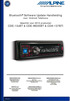 Bluetooth Software Update Handleiding voor Android Telefoons Geschikt voor 2012 producten CDE-13xBT & CDE-W235BT & CDA-137BTi 1 Introductie Deze handleiding beschrijft de benodigde stappen om de Bluetooth
Bluetooth Software Update Handleiding voor Android Telefoons Geschikt voor 2012 producten CDE-13xBT & CDE-W235BT & CDA-137BTi 1 Introductie Deze handleiding beschrijft de benodigde stappen om de Bluetooth
ATV Full HD TV Stick. Gebruikershandleiding.
 ATV Full HD TV Stick Gebruikershandleiding http://europe.mygica.com 1 Inhoud Snelle installatiehandleiding...3 Stroom en HDMI aansluiten...4 KR-34 afstandsbediening...4 Eerste gebruik...5 Deel 1: Inschakelen...5
ATV Full HD TV Stick Gebruikershandleiding http://europe.mygica.com 1 Inhoud Snelle installatiehandleiding...3 Stroom en HDMI aansluiten...4 KR-34 afstandsbediening...4 Eerste gebruik...5 Deel 1: Inschakelen...5
Handleiding voor snelle aansluiting en bediening
 2-890-158-41(1) Handleiding voor snelle aansluiting en bediening HDD Network Audio System NAS-50HDE In deze handleiding worden de algemene aansluitingen en handelingen beschreven waarmee u muziek kunt
2-890-158-41(1) Handleiding voor snelle aansluiting en bediening HDD Network Audio System NAS-50HDE In deze handleiding worden de algemene aansluitingen en handelingen beschreven waarmee u muziek kunt
BeoSound Handleiding
 BeoSound 3000 Handleiding BeoSound 3000 Guide BeoSound 3000 Reference book Inhoud van de handleiding 3 U hebt de beschikking over twee boekjes die u helpen vertrouwd te raken met uw Bang & Olufsen-product.
BeoSound 3000 Handleiding BeoSound 3000 Guide BeoSound 3000 Reference book Inhoud van de handleiding 3 U hebt de beschikking over twee boekjes die u helpen vertrouwd te raken met uw Bang & Olufsen-product.
Gebruikershandleiding
 Gebruikershandleiding Voor uw veiligheid en comfort, zorgvuldig doorlezen en bewaren in uw auto Handsfree 1 Index Beknopte handleiding...3 Bediening...4 Volume bediening...4 Geluidskwaliteit...4 Kiestonen
Gebruikershandleiding Voor uw veiligheid en comfort, zorgvuldig doorlezen en bewaren in uw auto Handsfree 1 Index Beknopte handleiding...3 Bediening...4 Volume bediening...4 Geluidskwaliteit...4 Kiestonen
Let op: - Houd, zoals hieronder getoond, voor een goede ventilatie, genoeg ruimte rondom het apparaat vrij: (add line drawing)
 Let op: - Houd, zoals hieronder getoond, voor een goede ventilatie, genoeg ruimte rondom het apparaat vrij: (add line drawing) - Verwijder a.u.b. niet het plastic kapje van de FM-antenne (A) aan de achterzijde
Let op: - Houd, zoals hieronder getoond, voor een goede ventilatie, genoeg ruimte rondom het apparaat vrij: (add line drawing) - Verwijder a.u.b. niet het plastic kapje van de FM-antenne (A) aan de achterzijde
Bediening van de Memory Stick-speler
 Bediening Bediening van de Memory Stick-speler Over Memory Sticks Stel Memory Sticks niet bloot aan statische elektriciteit en elektrische bronnen. Dit om te voorkomen dat gegevens op de stick verloren
Bediening Bediening van de Memory Stick-speler Over Memory Sticks Stel Memory Sticks niet bloot aan statische elektriciteit en elektrische bronnen. Dit om te voorkomen dat gegevens op de stick verloren
Alle rechten voorbehouden. Volgens copyrightwetgeving mag deze handleiding niet in zijn geheel of gedeeltelijk worden gekopieerd zonder schriftelijke
 Alle rechten voorbehouden. Volgens copyrightwetgeving mag deze handleiding niet in zijn geheel of gedeeltelijk worden gekopieerd zonder schriftelijke toestemming van Garmin. Garmin behoudt zich het recht
Alle rechten voorbehouden. Volgens copyrightwetgeving mag deze handleiding niet in zijn geheel of gedeeltelijk worden gekopieerd zonder schriftelijke toestemming van Garmin. Garmin behoudt zich het recht
HANDLEIDING STREAMBOX PRO
 HANDLEIDING STREAMBOX PRO Inhoud 1. Algemene informatie... 3 2. Eerste gebruik... 3 2.1 Aansluitingen... 3 2.2 De afstandsbediening... 4 2.3 Internetconnectie installeren... 4 2.4 Schermverhouding aanpassen...
HANDLEIDING STREAMBOX PRO Inhoud 1. Algemene informatie... 3 2. Eerste gebruik... 3 2.1 Aansluitingen... 3 2.2 De afstandsbediening... 4 2.3 Internetconnectie installeren... 4 2.4 Schermverhouding aanpassen...
GEBRUIKSAANWIJZING NEDERLANDS
 RC UNIVERS34 8-in-1 LCD afstandsbediening GEBRUIKSAANWIJZING NEDERLANDS www.hqproducts.com 2 De RC UNIVERS34 universele afstandsbediening bedient vrijwel alle merken TV s (TV), DVD spelers en DVR spelers
RC UNIVERS34 8-in-1 LCD afstandsbediening GEBRUIKSAANWIJZING NEDERLANDS www.hqproducts.com 2 De RC UNIVERS34 universele afstandsbediening bedient vrijwel alle merken TV s (TV), DVD spelers en DVR spelers
2015 Multizijn V.O.F 1
 Dank u voor de aanschaf van de gloednieuwe SJ5000 Camera. Lees deze handleiding aandachtig door voordat u de camera gaat gebruiken en wij hopen dat u snel vertrouwd zal zijn met de camera en u veel spannende
Dank u voor de aanschaf van de gloednieuwe SJ5000 Camera. Lees deze handleiding aandachtig door voordat u de camera gaat gebruiken en wij hopen dat u snel vertrouwd zal zijn met de camera en u veel spannende
Bluetooth Software Update Manual Using an Android Device IVE-W530BT
 Bluetooth Software Update Manual Using an Android Device IVE-W530BT 1 Introductie Deze handleiding beschrijft de stappen die nodig zijn voor het bijwerken van de Head Units Bluetooth firmware. Lees alle
Bluetooth Software Update Manual Using an Android Device IVE-W530BT 1 Introductie Deze handleiding beschrijft de stappen die nodig zijn voor het bijwerken van de Head Units Bluetooth firmware. Lees alle
NEDERLANDSE INSTRUCTIES
 MEDIA ER BEHUIZING CMP-MOB10 CMP-MOB30 NEDERLANDSE INSTRUCTIES Stap 2: Til voorzichtig de achterplaat op en schuif deze naar achteren. 1. Inhoud verpakking Voor CMP-MOB10: 1x Media player behuizing Draagtas
MEDIA ER BEHUIZING CMP-MOB10 CMP-MOB30 NEDERLANDSE INSTRUCTIES Stap 2: Til voorzichtig de achterplaat op en schuif deze naar achteren. 1. Inhoud verpakking Voor CMP-MOB10: 1x Media player behuizing Draagtas
HET MODELNUMMER FIESTA2. Mp3 speler met luidspreker. Instructiehandleiding
 Mp3 speler met luidspreker HET MODELNUMMER FIESTA2 Instructiehandleiding Lees deze instructies svp goed door alvorens dit apparaat in gebruik te nemen. NL Gebruiksaanwijzing TOETS AANDUIDINGEN 9 1 3 2
Mp3 speler met luidspreker HET MODELNUMMER FIESTA2 Instructiehandleiding Lees deze instructies svp goed door alvorens dit apparaat in gebruik te nemen. NL Gebruiksaanwijzing TOETS AANDUIDINGEN 9 1 3 2
Gebruikershandleiding. 2GB Auto MP3 Speler Met FM zender
 Gebruikershandleiding 2GB Auto MP3 Speler Met FM zender De gesprekskosten bedragen 0,18 /minuut 2 INHOUDSOPGAVE 1. VOORWOORD... 4 2. OPMERKINGEN... 4 3. FUNCTIES... 4 4. KNOPPEN EN SCHERM... 4 4.1 Functies
Gebruikershandleiding 2GB Auto MP3 Speler Met FM zender De gesprekskosten bedragen 0,18 /minuut 2 INHOUDSOPGAVE 1. VOORWOORD... 4 2. OPMERKINGEN... 4 3. FUNCTIES... 4 4. KNOPPEN EN SCHERM... 4 4.1 Functies
Quick Guide WEB EDITION
 RSE Quick Guide WEB EDITION REAR SEAT ENTERTAINMENT SYSTEM DUAL SCREEN Uw auto is voorzien van een exclusief multimediasysteem. Het Rear Seat Entertainment System (dat verder wordt aangeduid als het RSE-systeem)
RSE Quick Guide WEB EDITION REAR SEAT ENTERTAINMENT SYSTEM DUAL SCREEN Uw auto is voorzien van een exclusief multimediasysteem. Het Rear Seat Entertainment System (dat verder wordt aangeduid als het RSE-systeem)
JVC CAM Control (voor iphone) Gebruikershandleiding
 JVC CAM Control (voor iphone) Gebruikershandleiding Nederlands Dit is de handleiding voor de software (voor iphone) voor Live Streaming Camera GV-LS2/GV-LS1 van JVC KENWOOD Corporatie. De modellen die
JVC CAM Control (voor iphone) Gebruikershandleiding Nederlands Dit is de handleiding voor de software (voor iphone) voor Live Streaming Camera GV-LS2/GV-LS1 van JVC KENWOOD Corporatie. De modellen die
Uiterlijk. 1.Lens 2.Opnametoets 3.Fotografeertoets _ NED 01
 Uiterlijk 3 2 1 1.Lens 2.Opnametoets 3.Fotografeertoets NED 01 13 4.MicroUSB-poort 10 12 11 6 7 8 9 4 5 5.Schakelaar voor batterijvoeding 6.Toets pagina omhoog 7.Inschakeltoets 8.OK-toets 9.Toets pagina
Uiterlijk 3 2 1 1.Lens 2.Opnametoets 3.Fotografeertoets NED 01 13 4.MicroUSB-poort 10 12 11 6 7 8 9 4 5 5.Schakelaar voor batterijvoeding 6.Toets pagina omhoog 7.Inschakeltoets 8.OK-toets 9.Toets pagina
Hallo, laten we beginnen. Sound Rise Draadloze Speaker & Wekkerklok
 Hallo, laten we beginnen. Sound Rise Draadloze Speaker & Wekkerklok Welkom bij uw nieuwe Sound Rise! Wij hebben Sound Rise ontwikkeld voor muziekliefhebbers zoals u. Begin de dag met uw favoriete muziek,
Hallo, laten we beginnen. Sound Rise Draadloze Speaker & Wekkerklok Welkom bij uw nieuwe Sound Rise! Wij hebben Sound Rise ontwikkeld voor muziekliefhebbers zoals u. Begin de dag met uw favoriete muziek,
THE BRIDGE II. BASISSTATION VOOR ipod
 THE BRIDGE II BASISSTATION VOOR ipod Handleiding 1 Introductie Gefeliciteerd! Met uw The Bridge II gaat u een nieuwe wereld van entertainment binnen, die wordt mogelijk gemaakt dankzij de enorme opslagcapaciteit
THE BRIDGE II BASISSTATION VOOR ipod Handleiding 1 Introductie Gefeliciteerd! Met uw The Bridge II gaat u een nieuwe wereld van entertainment binnen, die wordt mogelijk gemaakt dankzij de enorme opslagcapaciteit
Bedieningen Dutch - 1
 Bedieningen 1. Functieschakelaar Cassette/ Radio/ CD 2. Golfband schakelaar 3. FM antenne 4. CD deur 5. Schakelaar om zender af te stemmen 6. Bass Boost toets 7. CD skip/ voorwaarts toets 8. CD skip/ achterwaarts
Bedieningen 1. Functieschakelaar Cassette/ Radio/ CD 2. Golfband schakelaar 3. FM antenne 4. CD deur 5. Schakelaar om zender af te stemmen 6. Bass Boost toets 7. CD skip/ voorwaarts toets 8. CD skip/ achterwaarts
SonicHub Audio Server. Gebruiksaanwijzing
 SonicHub Audio Server Gebruiksaanwijzing NL Inhoud Inleiding... 3 Instellen van de SonicHub... 6 Audio activeren... 6 Selecteren van AM/FM tuner regio... 6 SonicHub mediabalk panelen... 7 Bediening van
SonicHub Audio Server Gebruiksaanwijzing NL Inhoud Inleiding... 3 Instellen van de SonicHub... 6 Audio activeren... 6 Selecteren van AM/FM tuner regio... 6 SonicHub mediabalk panelen... 7 Bediening van
Montesquieu Learning Centre
 AV-Faciliteiten in het Montesquieu Learning Centre (MLC) Inhoud Inleiding 3 AV-meubel toegankelijkheid 3 AV-meubel faciliteiten 3 AV-meubel software 3 AV-meubel bedieningspanelen 4 Zijpanelen 4 Zijpaneel
AV-Faciliteiten in het Montesquieu Learning Centre (MLC) Inhoud Inleiding 3 AV-meubel toegankelijkheid 3 AV-meubel faciliteiten 3 AV-meubel software 3 AV-meubel bedieningspanelen 4 Zijpanelen 4 Zijpaneel
ENVIVO. Mini bluetooth speaker USER MANUAL ENV-1435
 ENVIVO Mini bluetooth speaker USER MANUAL INHOUDSOPGAVE WELKOM... 4 PRODUCT OVERZICHT... 6 AAN DE SLAG... 8 FM FREQUENTIE AANPASSEN... 9 TELEFOONGESPREKKEN... 10 LIJN IN... 11 SPECIFICATIES... 12 VEEL
ENVIVO Mini bluetooth speaker USER MANUAL INHOUDSOPGAVE WELKOM... 4 PRODUCT OVERZICHT... 6 AAN DE SLAG... 8 FM FREQUENTIE AANPASSEN... 9 TELEFOONGESPREKKEN... 10 LIJN IN... 11 SPECIFICATIES... 12 VEEL
Gebruikershandleiding
 Gebruikershandleiding Stereomicrofoon STM10 Inhoudsopgave Basisprincipes...3 Functieoverzicht...3 Overzicht hardware...3 Montage...4 De microfoon gebruiken...5 Geluid opnemen...5 Geluid voor video opnemen...8
Gebruikershandleiding Stereomicrofoon STM10 Inhoudsopgave Basisprincipes...3 Functieoverzicht...3 Overzicht hardware...3 Montage...4 De microfoon gebruiken...5 Geluid opnemen...5 Geluid voor video opnemen...8
Draadloze Muziekontvanger
 Draadloze Muziekontvanger ENV-1295 Gebruikershandleiding De gesprekskosten bedragen 0,18 /minuut 1 De gesprekskosten bedragen 0,18 /minuut 2 INHOUD INSTALLATIE... 7 Functies... 8 Aansluiten... 9 Paren
Draadloze Muziekontvanger ENV-1295 Gebruikershandleiding De gesprekskosten bedragen 0,18 /minuut 1 De gesprekskosten bedragen 0,18 /minuut 2 INHOUD INSTALLATIE... 7 Functies... 8 Aansluiten... 9 Paren
BLUETOOTH DOUCHE LUIDSPREKER
 ENVIVO BLUETOOTH DOUCHE LUIDSPREKER GEBRUIKERSHANDLEIDING INHOUDSOPGAVE PRODUCT OVERZICHT... 4 KNOPPEN... 6 BLUETOOTH MODUS... 6 Bluetooth Paren... 6 Muziek afspelen in Bluetooth modus...10 Handenvrij
ENVIVO BLUETOOTH DOUCHE LUIDSPREKER GEBRUIKERSHANDLEIDING INHOUDSOPGAVE PRODUCT OVERZICHT... 4 KNOPPEN... 6 BLUETOOTH MODUS... 6 Bluetooth Paren... 6 Muziek afspelen in Bluetooth modus...10 Handenvrij
Mp3 speler met luidspreker Instructiehandleiding. Lees deze instructies svp goed door alvorens dit apparaat in gebruik te nemen.
 Mp3 speler met luidspreker Instructiehandleiding Lees deze instructies svp goed door alvorens dit apparaat in gebruik te nemen. NL Gebruiksaanwijzing TOETS AANDUIDINGEN 9 1 3 2 5 6 4 8 7 1 Vermogen AAN/UIT
Mp3 speler met luidspreker Instructiehandleiding Lees deze instructies svp goed door alvorens dit apparaat in gebruik te nemen. NL Gebruiksaanwijzing TOETS AANDUIDINGEN 9 1 3 2 5 6 4 8 7 1 Vermogen AAN/UIT
2.1-KANAALS TORENLUIDSPREKER MET CD/MP3/USB/ BLUETOOTH/AUX IN/FM-RADIO T600CD HANDLEIDING
 2.1-KANAALS TORENLUIDSPREKER MET CD/MP3/USB/ BLUETOOTH/AUX IN/FM-RADIO T600CD HANDLEIDING Inhoudsopgave Veiligheidsinstructies... 27 Beschrijving van onderdelen... 28 Afstandsbediening & installatie...
2.1-KANAALS TORENLUIDSPREKER MET CD/MP3/USB/ BLUETOOTH/AUX IN/FM-RADIO T600CD HANDLEIDING Inhoudsopgave Veiligheidsinstructies... 27 Beschrijving van onderdelen... 28 Afstandsbediening & installatie...
Gebruiksaanwijzing. OV-BaseCore7(Z)
 Gebruiksaanwijzing NL OV-BaseCore7(Z) Belangrijke veiligheidsinstructies Waarschuwing: Om het risico op elektrische schokken te beperken, mag u de behuizing of de achterkant niet verwijderen. Alle onderdelen
Gebruiksaanwijzing NL OV-BaseCore7(Z) Belangrijke veiligheidsinstructies Waarschuwing: Om het risico op elektrische schokken te beperken, mag u de behuizing of de achterkant niet verwijderen. Alle onderdelen
Handleiding DIGITALE MEDIASPELER
 Handleiding DIGITALE MEDIASPELER Functieoverzicht De MPHF2 is een MP4-speler, de gebruiker kan op de knoppen drukken om door de menu s te bladeren 1,8-inch 128*160 TFT-scherm Metalen behuizing Ondersteunde
Handleiding DIGITALE MEDIASPELER Functieoverzicht De MPHF2 is een MP4-speler, de gebruiker kan op de knoppen drukken om door de menu s te bladeren 1,8-inch 128*160 TFT-scherm Metalen behuizing Ondersteunde
Beknopte gebruiksaanwijzing
 LX7500R Beknopte gebruiksaanwijzing Meegeleverde Accessoires 1 1 1 1 Nederlands 2 1 3 3 3 3 3 3 4 5 6 7 9! 8 0 Uw DVD-recordersysteem wordt geleverd met 1 2 front-, 1 center- en 2 achterluidsprekers (zie
LX7500R Beknopte gebruiksaanwijzing Meegeleverde Accessoires 1 1 1 1 Nederlands 2 1 3 3 3 3 3 3 4 5 6 7 9! 8 0 Uw DVD-recordersysteem wordt geleverd met 1 2 front-, 1 center- en 2 achterluidsprekers (zie
Vodafone Thuis TV App
 Vodafone Thuis TV App Gebruikershandleiding Vodafone Thuis TV App Inhoudsopgave 1. Ondersteuning 3 2. Installeren van de TV App 4 3. Verbind de Thuis TV App met je Interactieve Box 4 4. Het gebruik van
Vodafone Thuis TV App Gebruikershandleiding Vodafone Thuis TV App Inhoudsopgave 1. Ondersteuning 3 2. Installeren van de TV App 4 3. Verbind de Thuis TV App met je Interactieve Box 4 4. Het gebruik van
Quick Start Owner s Manual. De doos bevat het volgende DVD Speler Stroom Kabel RCA Video Kabel
 Quick Start Owner s Manual De doos bevat het volgende DVD Speler Stroom Kabel RCA Video Kabel SNEL AANSLUITEN VAN DE dvd speler (Nederlands) Kijk na of alle vooraan in de gebruiksaanwijzing vermelde onderdelen
Quick Start Owner s Manual De doos bevat het volgende DVD Speler Stroom Kabel RCA Video Kabel SNEL AANSLUITEN VAN DE dvd speler (Nederlands) Kijk na of alle vooraan in de gebruiksaanwijzing vermelde onderdelen
Gebruiksaanwijzing Samsung PV 210 Tablet PC. Inhoudsopgave
 Gebruiksaanwijzing Samsung PV 210 Tablet PC Inhoudsopgave 1 Introductie van uw TABLET...2 2 Accu...2 4 Interface en applicaties...4 5 HDMI & Host...5 6 Taal & keyboard...6 7 Beheren van Applicaties...7
Gebruiksaanwijzing Samsung PV 210 Tablet PC Inhoudsopgave 1 Introductie van uw TABLET...2 2 Accu...2 4 Interface en applicaties...4 5 HDMI & Host...5 6 Taal & keyboard...6 7 Beheren van Applicaties...7
Pocket Radio R16 DT-160
 Pocket Radio R16 DT-160 Version 1 31 Bedieningselementen 1 Oortelefoonuitgang 2 Voorkeurzender 1/Tijd instellen 3 Voorkeurzender 2/STEP 4 Voorkeurzender 3 5 Voorkeurzender 4/Mono/Stereo 6 Voorkeurzender
Pocket Radio R16 DT-160 Version 1 31 Bedieningselementen 1 Oortelefoonuitgang 2 Voorkeurzender 1/Tijd instellen 3 Voorkeurzender 2/STEP 4 Voorkeurzender 3 5 Voorkeurzender 4/Mono/Stereo 6 Voorkeurzender
Welkom bij de Picture Package Producer 2. Picture Package Producer 2 starten en afsluiten. Stap 1: Beelden selecteren
 Welkom bij de Picture Package Producer 2 Picture Package Producer 2 starten en afsluiten Stap 1: Beelden selecteren Stap 2: Geselecteerde beelden controleren Stap 3: Voorbereidingen treffen om een korte
Welkom bij de Picture Package Producer 2 Picture Package Producer 2 starten en afsluiten Stap 1: Beelden selecteren Stap 2: Geselecteerde beelden controleren Stap 3: Voorbereidingen treffen om een korte
IDPF-700 HANDLEIDING
 IDPF-700 HANDLEIDING Kenmerken product: Resolutie: 480x234 pixels Ondersteunde media: SD/ MMC en USB-sticks Fotoformaat: JPEG Foto-effecten: kleur, mono, en sepia Zoomen en draaien van afbeeldingen Meerdere
IDPF-700 HANDLEIDING Kenmerken product: Resolutie: 480x234 pixels Ondersteunde media: SD/ MMC en USB-sticks Fotoformaat: JPEG Foto-effecten: kleur, mono, en sepia Zoomen en draaien van afbeeldingen Meerdere
Welkom bij de Picture Package Producer 2
 Handleiding voor Picture Package Producer2 Welkom bij de Picture Package Producer 2 Welkom bij de Picture Package Producer 2 Picture Package Producer 2 starten en afsluiten Stap 1: Beelden selecteren Stap
Handleiding voor Picture Package Producer2 Welkom bij de Picture Package Producer 2 Welkom bij de Picture Package Producer 2 Picture Package Producer 2 starten en afsluiten Stap 1: Beelden selecteren Stap
DF-831 8 Digitale fotolijst Handleiding
 DF-831 8 Digitale fotolijst Handleiding Voor informatie en ondersteuning, www.lenco.eu 1. Aan de slag: Het uiterlijk bekijken: Sensor voor afstandsbediening 2. Knoppen en aansluitingen: (1). Menu/Terug;
DF-831 8 Digitale fotolijst Handleiding Voor informatie en ondersteuning, www.lenco.eu 1. Aan de slag: Het uiterlijk bekijken: Sensor voor afstandsbediening 2. Knoppen en aansluitingen: (1). Menu/Terug;
ipod tower 1 GEBRUIKERSHANDLEIDING Voor informatie en ondersteuning, www.lenco.eu
 ipod tower 1 GEBRUIKERSHANDLEIDING Voor informatie en ondersteuning, www.lenco.eu VOORWOORD DANK Beste klant, Wij willen van de gelegenheid gebruik maken om u te bedanken voor de aankoop van deze speler.
ipod tower 1 GEBRUIKERSHANDLEIDING Voor informatie en ondersteuning, www.lenco.eu VOORWOORD DANK Beste klant, Wij willen van de gelegenheid gebruik maken om u te bedanken voor de aankoop van deze speler.
DENVER DPF-721 Gebruikershandleiding. Digitale Fotolijst
 DENVER DPF-721 Gebruikershandleiding Digitale Fotolijst WAARSCHUWING De kabel van de voedingsadapter en de uitschakelinrichting moeten altijd gemakkelijk te bedienen zijn. 1 Inleiding Gefeliciteerd met
DENVER DPF-721 Gebruikershandleiding Digitale Fotolijst WAARSCHUWING De kabel van de voedingsadapter en de uitschakelinrichting moeten altijd gemakkelijk te bedienen zijn. 1 Inleiding Gefeliciteerd met
BLUETOOTH-AUDIO-ONTVANGER/Z ENDER
 BLUETOOTH-AUDIO-ONTVANGER/Z ENDER Snel installatiegids DA-30501 Inhoud Vóór gebruik... 2 1. Informatie over de DA-30501... 2 2. Systeemeisen... 2 3. Overzicht... 2 Aan de slag... 3 1. De batterij van de
BLUETOOTH-AUDIO-ONTVANGER/Z ENDER Snel installatiegids DA-30501 Inhoud Vóór gebruik... 2 1. Informatie over de DA-30501... 2 2. Systeemeisen... 2 3. Overzicht... 2 Aan de slag... 3 1. De batterij van de
Voordat u de carkit gaat gebruiken, dient u eerste de batterij op te laden en de carkit te paren met uw mobiele telefoon.
 Inleiding: Dank u voor uw belangstelling voor onze Bluetooth carkit. Deze carkit is een draadloze Bluetooth carkit gebaseerd op de Bluetooth technologie die u de mogelijkheid geeft om te bellen zonder
Inleiding: Dank u voor uw belangstelling voor onze Bluetooth carkit. Deze carkit is een draadloze Bluetooth carkit gebaseerd op de Bluetooth technologie die u de mogelijkheid geeft om te bellen zonder
Nederlands. BT-02N Gebruikershandleiding
 BT-02N Gebruikershandleiding 1 Index 1. Overzicht.....3 2. Aan de slag....5 3. Uw Bluetooth hoofdtelefoon aansluiten...5 4. Het gebruik van uw Bluetooth hoofdtelefoon..... 9 5. Technische specificaties
BT-02N Gebruikershandleiding 1 Index 1. Overzicht.....3 2. Aan de slag....5 3. Uw Bluetooth hoofdtelefoon aansluiten...5 4. Het gebruik van uw Bluetooth hoofdtelefoon..... 9 5. Technische specificaties
Uw nieuwe Linn-afstandsbediening
 Uw nieuwe Linn-afstandsbediening Uw Linn-product werd geleverd met onze nieuwste afstandsbediening. Deze afstandsbediening is ontworpen met het oog op een nog eenvoudigere en intuïtievere bediening van
Uw nieuwe Linn-afstandsbediening Uw Linn-product werd geleverd met onze nieuwste afstandsbediening. Deze afstandsbediening is ontworpen met het oog op een nog eenvoudigere en intuïtievere bediening van
Handleiding. Systeem: Android 4.4 Processor: All Winner A31S Editie: V01
 Handleiding Basis inleiding... 1 Knoppen en aansluitingen... Fout! Bladwijzer niet gedefinieerd. Basis specificaties... 1 Starten... Fout! Bladwijzer niet gedefinieerd. Opstarten en afsluiten... Fout!
Handleiding Basis inleiding... 1 Knoppen en aansluitingen... Fout! Bladwijzer niet gedefinieerd. Basis specificaties... 1 Starten... Fout! Bladwijzer niet gedefinieerd. Opstarten en afsluiten... Fout!
WEKKERRADIO MET IPOD DOCK. Handleiding. Lees deze handleiding zorgvuldig voor het verbinden en bedienen van het product, en bewaar de handleiding voor
 WEKKERRADIO MET IPOD DOCK IPD-3500 Handleiding Lees deze handleiding zorgvuldig voor het verbinden en bedienen van het product, en bewaar de handleiding voor toekomstige referentie. Voor informatie en
WEKKERRADIO MET IPOD DOCK IPD-3500 Handleiding Lees deze handleiding zorgvuldig voor het verbinden en bedienen van het product, en bewaar de handleiding voor toekomstige referentie. Voor informatie en
HANDLEIDING STREAMBOX 4K
 HANDLEIDING STREAMBOX 4K 1 Inhoud 1. Algemene informatie... 3 2. Eerste gebruik... 3 2.1 De afstandsbediening... 5 3 De stream software installeren... 6 4. Schermverhouding aanpassen... 10 5 Mogelijkheden
HANDLEIDING STREAMBOX 4K 1 Inhoud 1. Algemene informatie... 3 2. Eerste gebruik... 3 2.1 De afstandsbediening... 5 3 De stream software installeren... 6 4. Schermverhouding aanpassen... 10 5 Mogelijkheden
Aan de slag. Multimedia / Multimedia Navi Pro. Persoonlijke instellingen configureren
 Aan de slag Multimedia / Multimedia Navi Pro Via het startscherm gaat u gemakkelijk naar alle toepassingen. Via de onderste balk gaat u snel naar: Start Audio Telefoon Navigatie Klimaat Persoonlijke instellingen
Aan de slag Multimedia / Multimedia Navi Pro Via het startscherm gaat u gemakkelijk naar alle toepassingen. Via de onderste balk gaat u snel naar: Start Audio Telefoon Navigatie Klimaat Persoonlijke instellingen
DAB+ FM-RADIO DAB-42 GEBRUIKSHANDLEIDING
 DAB+ FM-RADIO DAB-42 GEBRUIKSHANDLEIDING Lees deze gebruikshandleiding a.u.b. zorgvuldig door voorafgaand aan gebruik en bewaar de instructies als eventueel naslagwerk. PRODUCTOVERZICHT 1 Aan/Uit/Modus-knop
DAB+ FM-RADIO DAB-42 GEBRUIKSHANDLEIDING Lees deze gebruikshandleiding a.u.b. zorgvuldig door voorafgaand aan gebruik en bewaar de instructies als eventueel naslagwerk. PRODUCTOVERZICHT 1 Aan/Uit/Modus-knop
XEMIO-654/664 Gebruikershandleiding. Voor informatie en ondersteuning, www.lenco.eu
 XEMIO-654/664 Gebruikershandleiding Voor informatie en ondersteuning, www.lenco.eu Wat zit er in de doos: Het apparaat Gebruikershandleiding USB Kabel Hoofdtelefoon Installatie CD 2 Locatie en gebruik
XEMIO-654/664 Gebruikershandleiding Voor informatie en ondersteuning, www.lenco.eu Wat zit er in de doos: Het apparaat Gebruikershandleiding USB Kabel Hoofdtelefoon Installatie CD 2 Locatie en gebruik
DF Digitale fotolijst
 DF-1031 10 Digitale fotolijst Hoofdstuk 1: Productiestandaard 1.1 Functielijst...2 1.2 Parameterlijst...3 1.3 Problemen oplossen...3 1.4 Aansluitingen...4 1.5 Accessoires...4 1.6 Temperatuur en vochtigheid.4
DF-1031 10 Digitale fotolijst Hoofdstuk 1: Productiestandaard 1.1 Functielijst...2 1.2 Parameterlijst...3 1.3 Problemen oplossen...3 1.4 Aansluitingen...4 1.5 Accessoires...4 1.6 Temperatuur en vochtigheid.4
BRAUN DigiFrame 1590 Gebruikshandleiding
 BRAUN DigiFrame 1590 Gebruikshandleiding BRAUN PHOTO TECHNIK GMBH, Merkurstr. 8, 72184 Eutingen, Germany Eigenschappen: 1. Ondersteunde fotoformaten: JPEG, BMP, PNG 2. Ondersteund audioformaat: MP3 3.
BRAUN DigiFrame 1590 Gebruikshandleiding BRAUN PHOTO TECHNIK GMBH, Merkurstr. 8, 72184 Eutingen, Germany Eigenschappen: 1. Ondersteunde fotoformaten: JPEG, BMP, PNG 2. Ondersteund audioformaat: MP3 3.
Wij willen u graag bedanken voor het aanschaffen van onze digitale. MP3 speler. Lees deze handleiding vóór ingebruikname a.u.b.
 Wij willen u graag bedanken voor het aanschaffen van onze digitale MP3 speler. Lees deze handleiding vóór ingebruikname a.u.b. zorgvuldig door, zodat u het correct weet te gebruiken. A. Opgelet 1) Schakel
Wij willen u graag bedanken voor het aanschaffen van onze digitale MP3 speler. Lees deze handleiding vóór ingebruikname a.u.b. zorgvuldig door, zodat u het correct weet te gebruiken. A. Opgelet 1) Schakel
CJB1JM0LCAEA. Snelstartgids
 CJB1JM0LCAEA Snelstartgids Uw horloge leren kennen Luidspreker Oplaadpoort Aan/uit-toets Druk hier 3 seconden op om uw horloge in of uit te schakelen. Druk hier 10 seconden op om uw horloge opnieuw op
CJB1JM0LCAEA Snelstartgids Uw horloge leren kennen Luidspreker Oplaadpoort Aan/uit-toets Druk hier 3 seconden op om uw horloge in of uit te schakelen. Druk hier 10 seconden op om uw horloge opnieuw op
GEWOON ZELF INSTALLEREN. STAP VOOR STAP INTERACTIEVE TV INSTALLEREN EN GEBRUIKEN.
 Installatiehandleiding GEWOON ZELF INSTALLEREN. STAP VOOR STAP INTERACTIEVE TV INSTALLEREN EN GEBRUIKEN. STAP VOOR STAP INTERACTIEVE TV INSTALLEREN EN GEBRUIKEN WELKOM BIJ CAIWAY. Hartelijk dank voor uw
Installatiehandleiding GEWOON ZELF INSTALLEREN. STAP VOOR STAP INTERACTIEVE TV INSTALLEREN EN GEBRUIKEN. STAP VOOR STAP INTERACTIEVE TV INSTALLEREN EN GEBRUIKEN WELKOM BIJ CAIWAY. Hartelijk dank voor uw
DT-F1/DT-F1V. NL Revision 1
 DT-F1/DT-F1V NL Revision 1 1 2 3 4 5 6 7 8 9 10 11 12 13 14 Plaats van de bedieningsorganen Toets AAN/UIT (dient ook als FM/TV golfbereikschakelaar op DT-F1V) Keuzetoets zendergeheugenplaats en opslaggebied
DT-F1/DT-F1V NL Revision 1 1 2 3 4 5 6 7 8 9 10 11 12 13 14 Plaats van de bedieningsorganen Toets AAN/UIT (dient ook als FM/TV golfbereikschakelaar op DT-F1V) Keuzetoets zendergeheugenplaats en opslaggebied
Handleiding M7 MZ-101 Interactieve hd-ontvanger.
 Handleiding M7 MZ-101 Interactieve hd-ontvanger. Handleiding M7 Versie 160915 Instellen van de afstandsbediening Stap voor stap uw afstandsbediening instellen LED-lampje Bedien ook uw TV met de Stipte
Handleiding M7 MZ-101 Interactieve hd-ontvanger. Handleiding M7 Versie 160915 Instellen van de afstandsbediening Stap voor stap uw afstandsbediening instellen LED-lampje Bedien ook uw TV met de Stipte
MP3/CD/USB/SD speler UD Gebruiksaanwijzing. Falco TT bvba, Scharestraat 48, 8020 Ruddervoorde Pagina 1
 MP3/CD/USB/SD speler UD 1001 Gebruiksaanwijzing Falco TT bvba, Scharestraat 48, 8020 Ruddervoorde Pagina 1 Installatie en de set-up instructies Voor een betrouwbare werking van de eenheid, dient u deze
MP3/CD/USB/SD speler UD 1001 Gebruiksaanwijzing Falco TT bvba, Scharestraat 48, 8020 Ruddervoorde Pagina 1 Installatie en de set-up instructies Voor een betrouwbare werking van de eenheid, dient u deze
DigiFrame 1091 Full-HD IPS Digitale Fotolijst
 DigiFrame 1091 Full-HD IPS Digitale Fotolijst Gebruikshandleiding Inhoudsopgave Inleiding... 2 Veiligheidsvoorschriften... 2 Eigenschappen... 3 Leveringsomvang... 4 Bedieningen en aansluitingen... 5 Afstandsbediening...
DigiFrame 1091 Full-HD IPS Digitale Fotolijst Gebruikshandleiding Inhoudsopgave Inleiding... 2 Veiligheidsvoorschriften... 2 Eigenschappen... 3 Leveringsomvang... 4 Bedieningen en aansluitingen... 5 Afstandsbediening...
HANDLEIDING STREAMBOX
 HANDLEIDING STREAMBOX Inhoud 1. Eerste gebruik... 3 2.1 De afstandsbediening... 3 3 De Kodi app openen en gebruiken... 5 4. Stream box koppelen aan uw Wifi-netwerk... 6 5. Streambox verbinden met internetkabel...
HANDLEIDING STREAMBOX Inhoud 1. Eerste gebruik... 3 2.1 De afstandsbediening... 3 3 De Kodi app openen en gebruiken... 5 4. Stream box koppelen aan uw Wifi-netwerk... 6 5. Streambox verbinden met internetkabel...
JVC CAM Control (voor ipad) Gebruikershandleiding
 JVC CAM Control (voor ipad) Gebruikershandleiding Nederlands Dit is de gebruikershandleiding voor de software (voor ipad) voor LiveStreaming Camera GV-LS2/GV-LS1 gemaakt door JVC KENWOODCorporatie. De
JVC CAM Control (voor ipad) Gebruikershandleiding Nederlands Dit is de gebruikershandleiding voor de software (voor ipad) voor LiveStreaming Camera GV-LS2/GV-LS1 gemaakt door JVC KENWOODCorporatie. De
Aan de slag. Deze snelgids is voor de ClickToPhone software versie 83 of hoger.
 Aan de slag Deze snelgids omschrijft hoe de ClickToPhone software moet worden geïnstalleerd, de Bluetooth hardware met de telefoon moet worden gekoppeld en hoe een gebruikersniveau moet worden gekozen.
Aan de slag Deze snelgids omschrijft hoe de ClickToPhone software moet worden geïnstalleerd, de Bluetooth hardware met de telefoon moet worden gekoppeld en hoe een gebruikersniveau moet worden gekozen.
